Вид — это изображение обращенной к наблюдателю видимой части поверхности предмета.
При создании нового чертежа система автоматически формирует в нем специальный системный вид с нулевым номером, а в виде — системный слой с нулевым номером. Если пользователь не создает никаких других видов и слоев, то все создаваемые объекты в чертеже будут помещаться в системный вид на системный слой. Таким образом, сразу же после создания нового чертежа вы можете приступать к вычерчиванию изображения, не заботясь о создании вида.
Однако при работе в «КОМПАС-3D» рекомендуется разбивать всю графическую информацию в чертеже на виды, размещая каждое изображение в отдельном виде. Такой подход дает следующие преимущества:
- Получение изображения в различных масштабах без ручного пересчета размеров.
- Удобство компоновки изображений на листе чертежа: каждый вид можно масштабировать, перемещать и поворачивать целиком как один объект.
- Возможность формирования ассоциативной связи между обозначениями стрелок взгляда, линий разреза/сечения, выносных элементов и обозначениями соответствующих изображений.
- Возможность разрешить/запретить редактирование любых видов (делая их активными или фоновыми), а также включить/отключить отображение видов (делая их видимыми или погашенными).
Активировать нужный вид можно с помощью Менеджера документа.Для этого необходимо воспользоваться главным менюСервис – Менеджер документов. Существуют и более быстрый способ смены текущего вида: на инструментальной панели Текущее состояние воспользоваться командой Состояние видов (рис. 61): 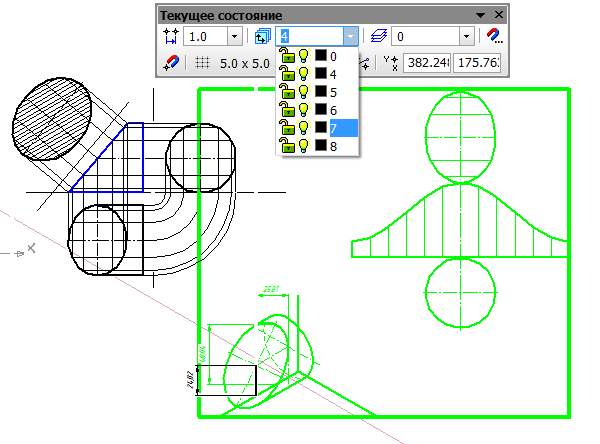 Рис. 61. Выбор текущего вида Слои Слои используются при создании сложных чертежей. Они позволяют размещать однотипные графические объекты на разных логических и физических уровнях для упрощения работы с чертежом. Например, все вспомогательные линии можно разместить на одном слое, размеры – на другом слое и т. д. Послойное размещение графических объектов позволяет:
Рис. 61. Выбор текущего вида Слои Слои используются при создании сложных чертежей. Они позволяют размещать однотипные графические объекты на разных логических и физических уровнях для упрощения работы с чертежом. Например, все вспомогательные линии можно разместить на одном слое, размеры – на другом слое и т. д. Послойное размещение графических объектов позволяет:
- включать и отключать отображение объектов слоя на видах изображения;
- редактировать отдельные элементы изображения, расположенные на одном слое;
- использовать только те объекты, которые необходимы в данный момент.
При работе со слоями используется команда главного меню Сервис – Менеджер документов (рис. 62) или команда инструментальной панели Текущее состояние «Состояние слоев» 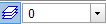 .
. 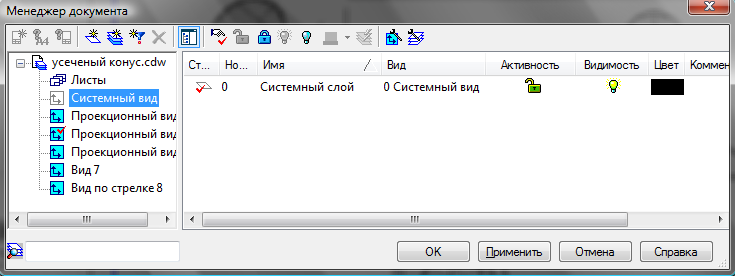 Рис. 62. Диалоговое окно «Менеджер документов» Разбиение вида чертежа на слои не является обязательным. При создании нового вида чертежа в нем автоматически формируется слой с номером 0, в котором можно сразу начинать работу. Создайте новый чертеж «Крышка», разместив вспомогательные линии, основные объекты и размеры на отдельных слоях системного вида (рис. 63):
Рис. 62. Диалоговое окно «Менеджер документов» Разбиение вида чертежа на слои не является обязательным. При создании нового вида чертежа в нем автоматически формируется слой с номером 0, в котором можно сразу начинать работу. Создайте новый чертеж «Крышка», разместив вспомогательные линии, основные объекты и размеры на отдельных слоях системного вида (рис. 63):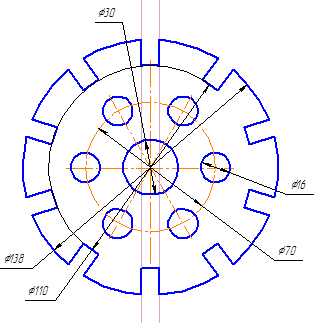 Рис. 63. Чертеж крышки
Рис. 63. Чертеж крышки
Уроки Компас 3D. Разрез и местный разрез в Компас 3D.
Особенности трехмерного моделирования в системе «компас- 3d» Принцип моделирования твердого тела
Основным принципом моделирования твердого тела в системе «КОМПАС-3D» является последовательное выполнение различных булевых операций (пересечение, вычитание, объединение) над объемными объектами (призмами, сферами, цилиндрами, конусами и т. д.). Пример выполнения таких операций приведен на рис. 64.
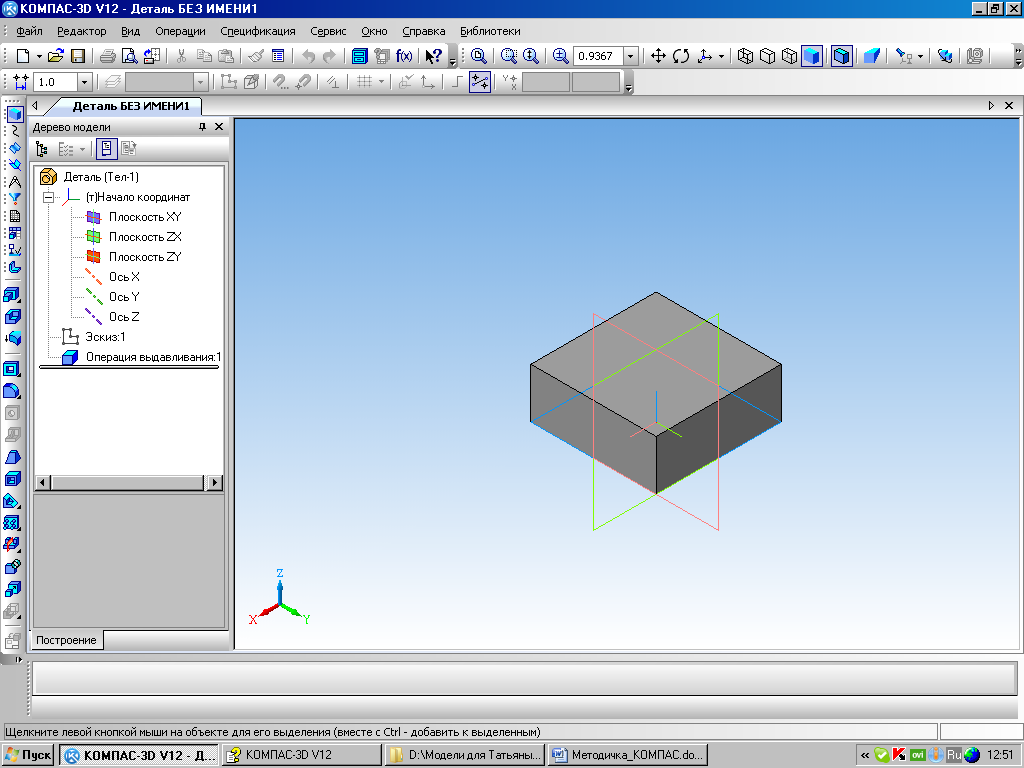

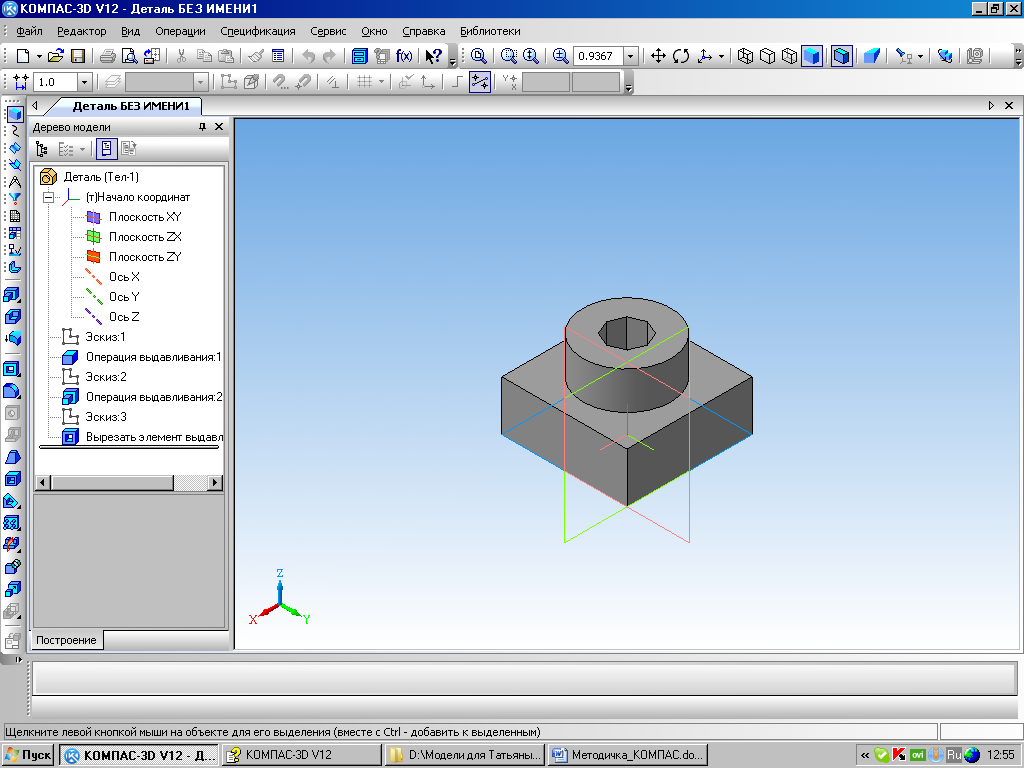 Рис. 64. Булевы операции над объемными объектами Для создания формы объемных объектов выполняется перемещение плоской фигуры в пространстве, след от которого определяет форму объекта.
Рис. 64. Булевы операции над объемными объектами Для создания формы объемных объектов выполняется перемещение плоской фигуры в пространстве, след от которого определяет форму объекта.
Плоская фигура, на основе которой образуется тело, называется эскизом, а формообразующее перемещение эскиза – операцией. Например, смещение многоугольника образует призму (рис. 65), а вращение половины окружности относительно своей оси – шар (рис. 66): 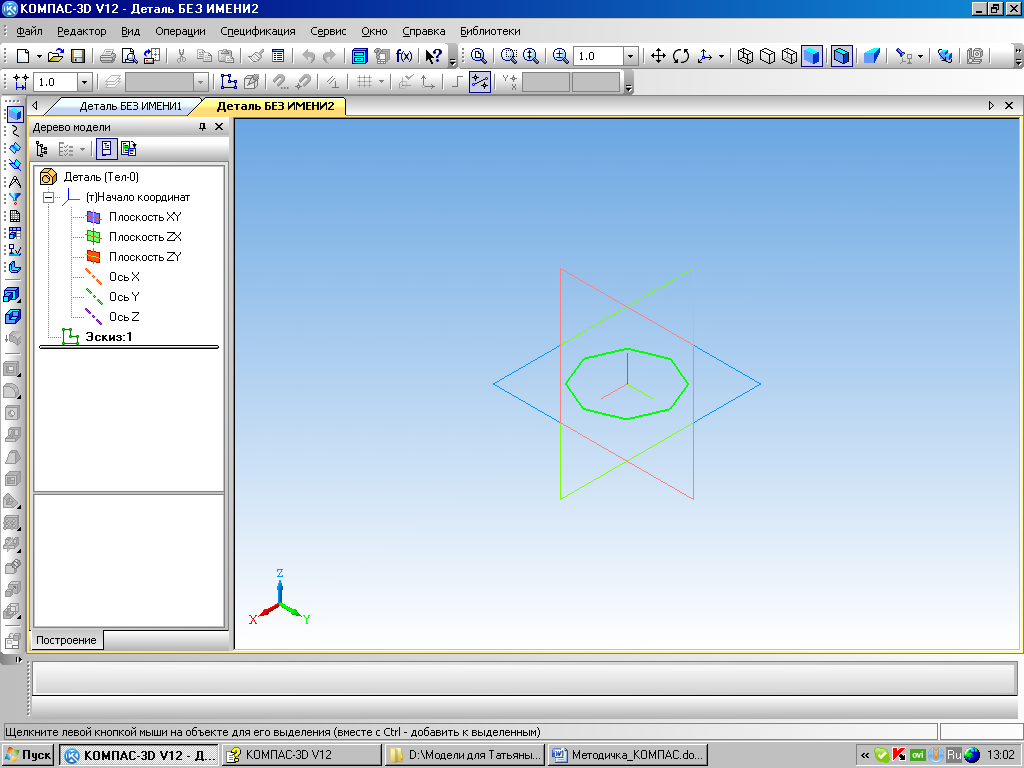
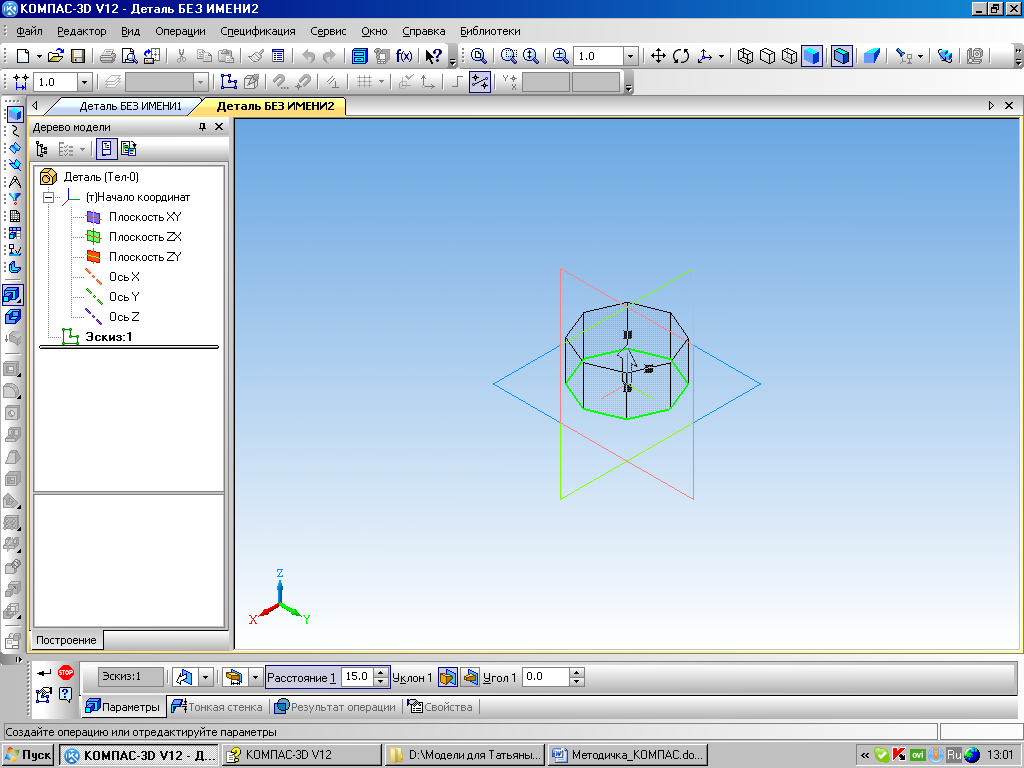 Рис. 65.
Рис. 65.
Результат выполнения операции «Выдавливание» над эскизом многоугольника 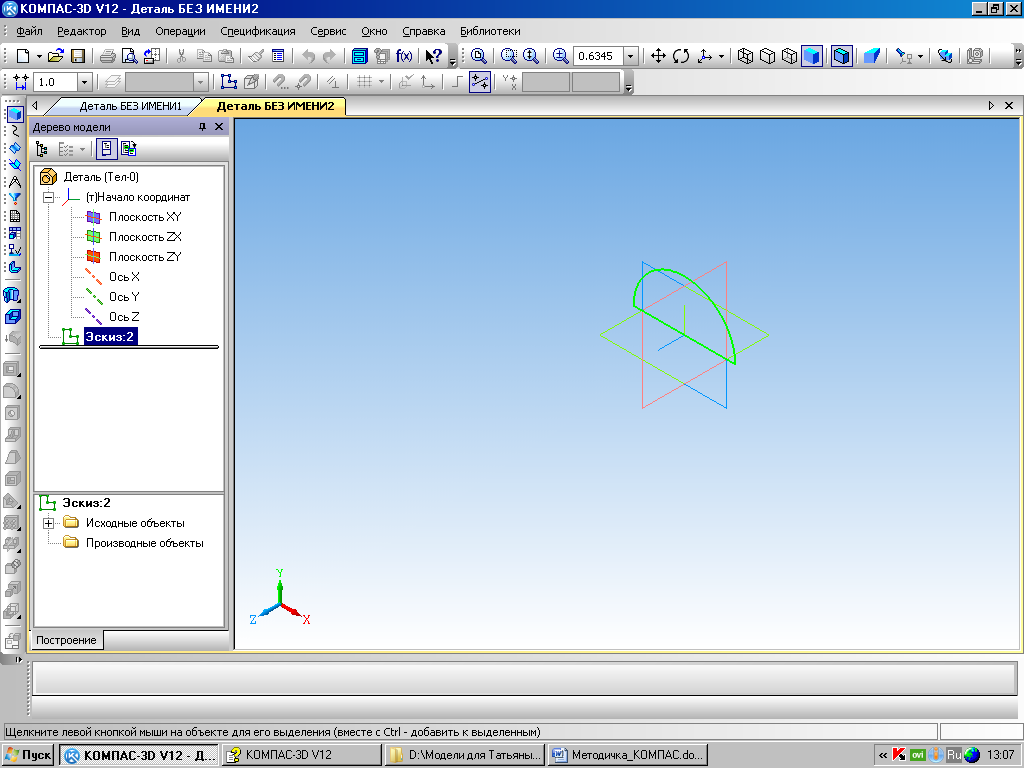
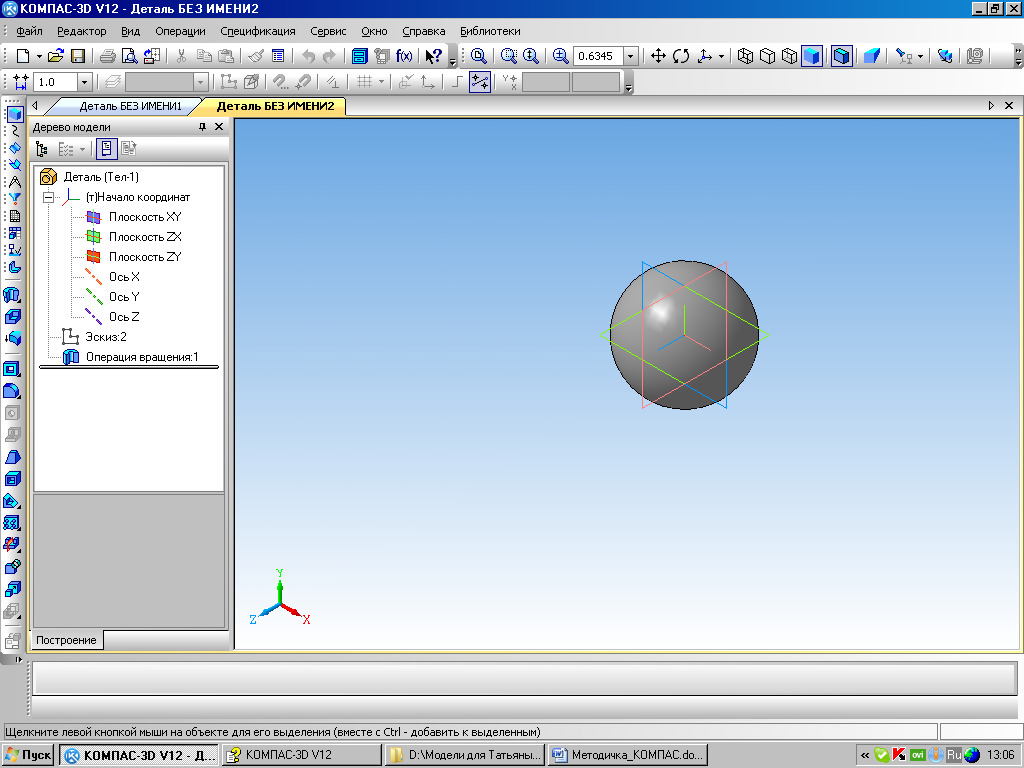 Рис. 66. Результат выполнения операции «Вращение» над эскизом половины окружности Эскиз может располагаться в одной из ортогональных плоскостей координат, на плоской грани существующего тела или во вспомогательной плоскости, положение которой задано пользователем. Эскиз на плоскости строится стандартными средствами системы «КОМПАС-3D» (отрезками, линиями, окружностями, многоугольниками и др.). Деталь может состоять из нескольких твердых тел, над которыми проведены булевы операции (объединение, вычитание, пересечение).
Рис. 66. Результат выполнения операции «Вращение» над эскизом половины окружности Эскиз может располагаться в одной из ортогональных плоскостей координат, на плоской грани существующего тела или во вспомогательной плоскости, положение которой задано пользователем. Эскиз на плоскости строится стандартными средствами системы «КОМПАС-3D» (отрезками, линиями, окружностями, многоугольниками и др.). Деталь может состоять из нескольких твердых тел, над которыми проведены булевы операции (объединение, вычитание, пересечение).
Источник: studfile.net
Работа с видами чертежа
Перейдем к чертежу и рассмотрим его параметры. Рассмотрим дерево чертежа, работа с видами и со слоями.
Для того, чтобы изменить настройки, а также оформление чертежа, необходимо перейти во вкладку Настройка. Далее – Параметры, и в параметрах можно задавать настройки для текущего чертежа, а также настройки по умолчанию для новых документов.
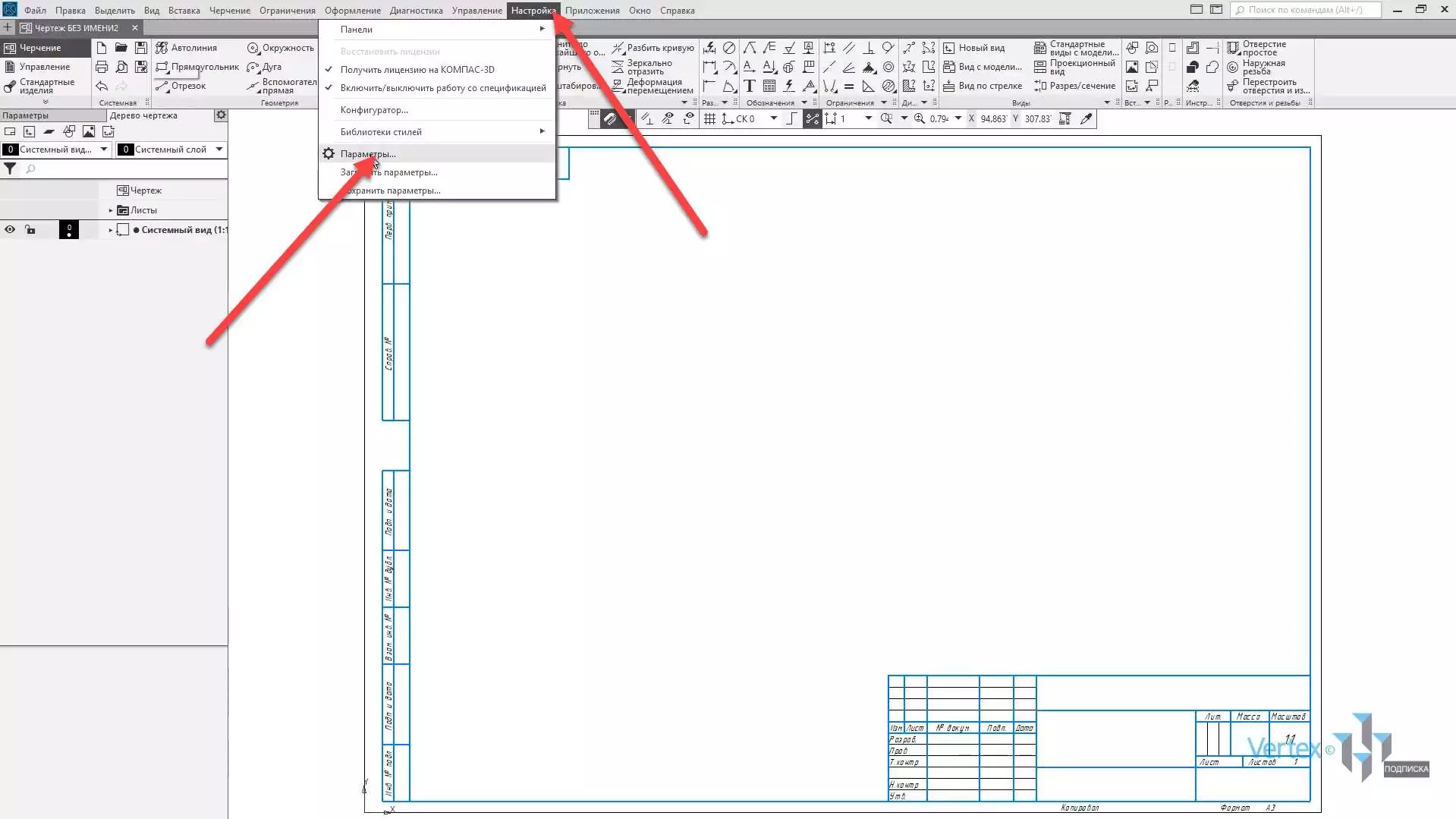
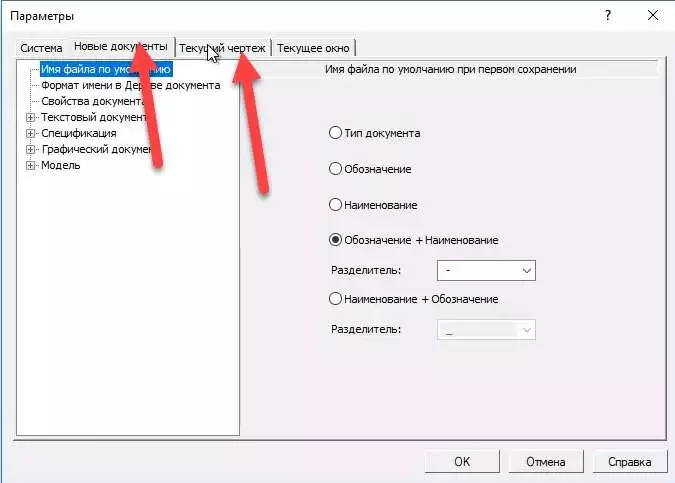
Для того, чтобы изменить формат чертежа, необходимо выбрать и раскрыть вкладку Параметры первого листа.

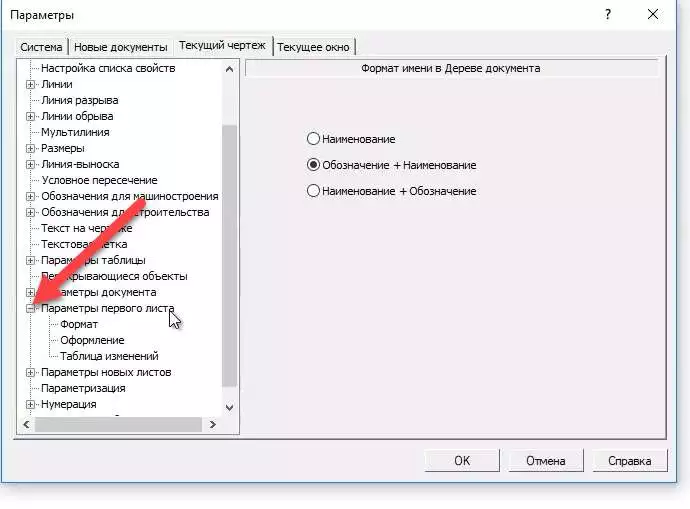
Далее, во вкладке Формат, можно задать размер чертежа, его ориентацию, или же задать пользовательские размеры чертежа.
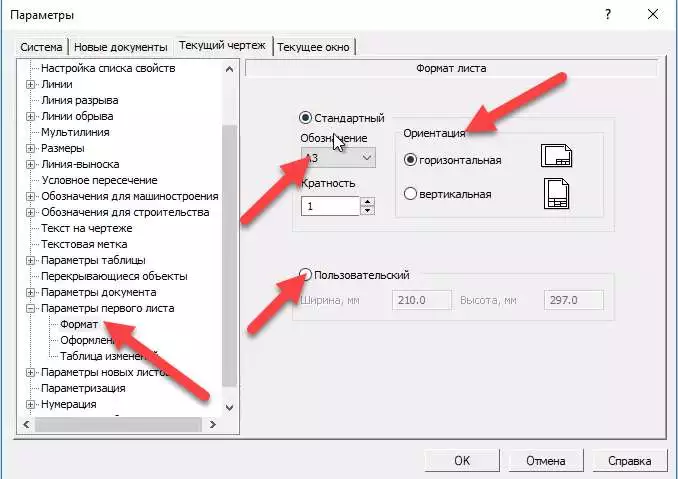
Во вкладке Оформление существует уже готовая библиотека с различными рамками чертежа, которые можно выбрать и установить.
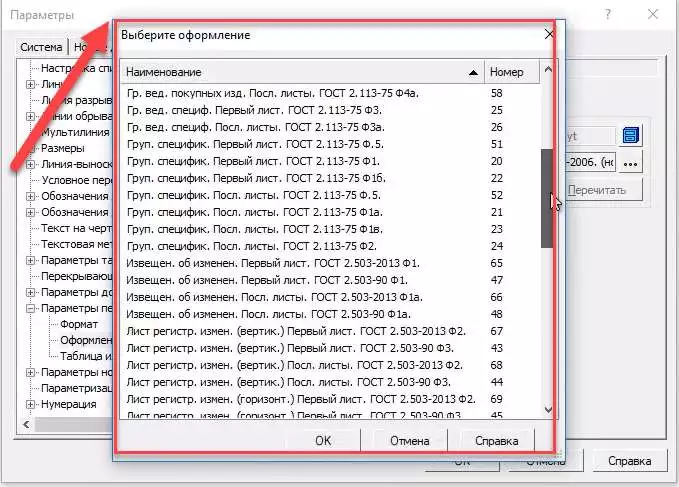
Закрываем окно параметров.
В окне Дерево чертежа находятся дополнительные функции и менеджер по управлению чертежом. Здесь можно добавлять дополнительные листы. Для примера, можно нажать Добавить лист и будет добавлен в рабочее окно еще один дополнительный лист.
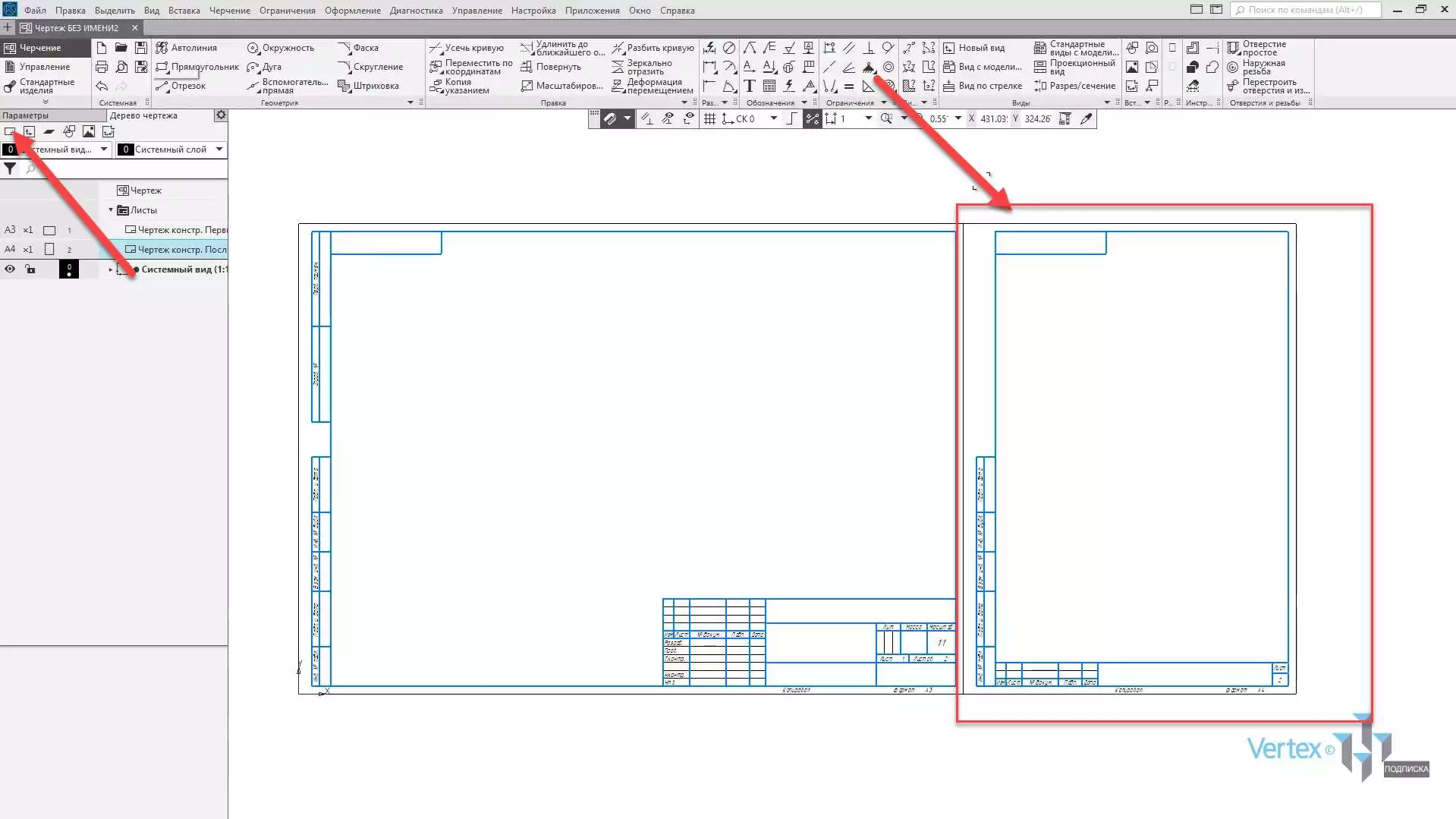
Ими можно управлять ниже в окне Дерево чертежа. Здесь можно увидеть форматы листов, а также задавать их ориентацию. Для примера, изменим формат А4 на формат А5.
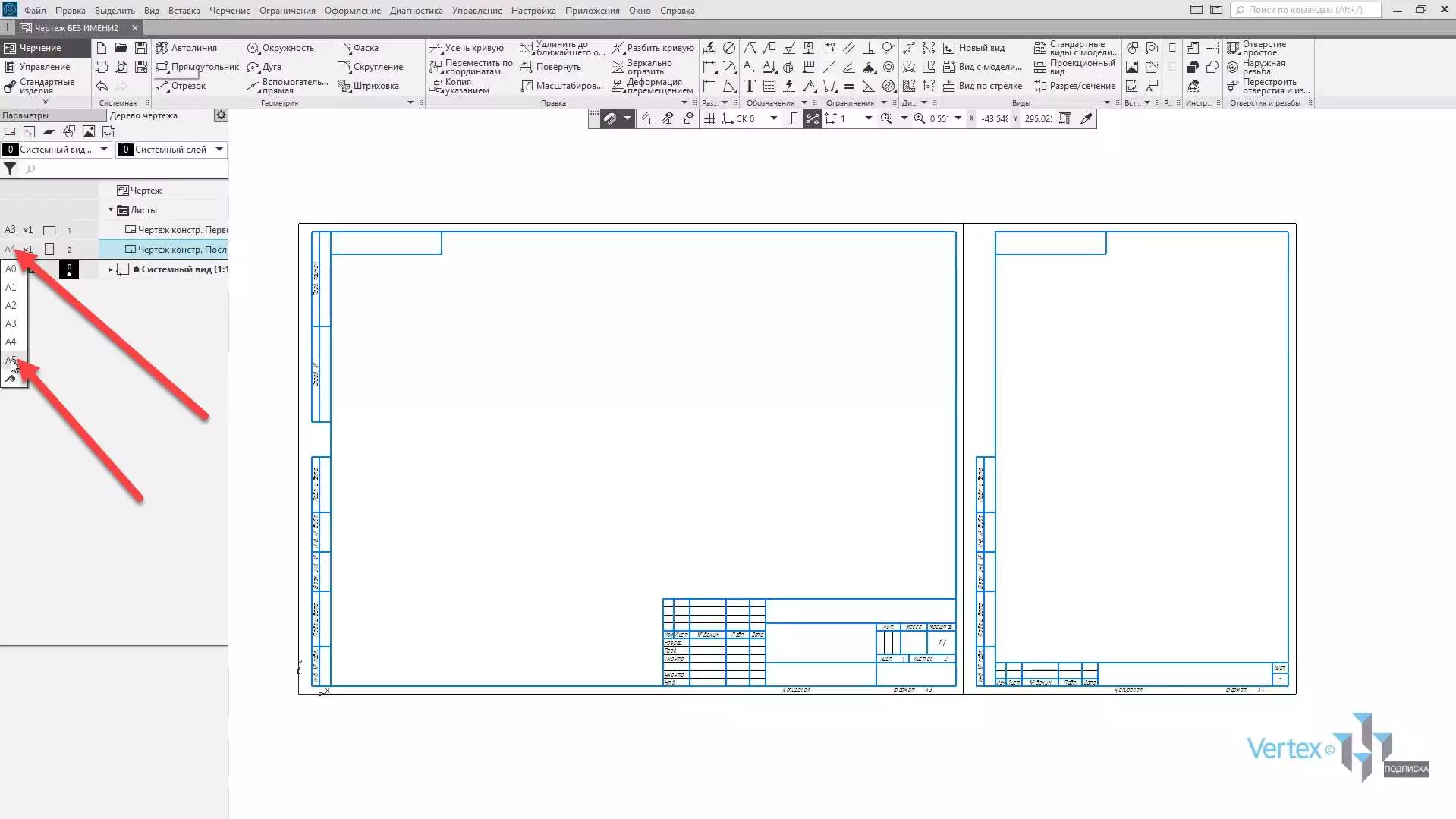
Также можно изменять ориентацию.
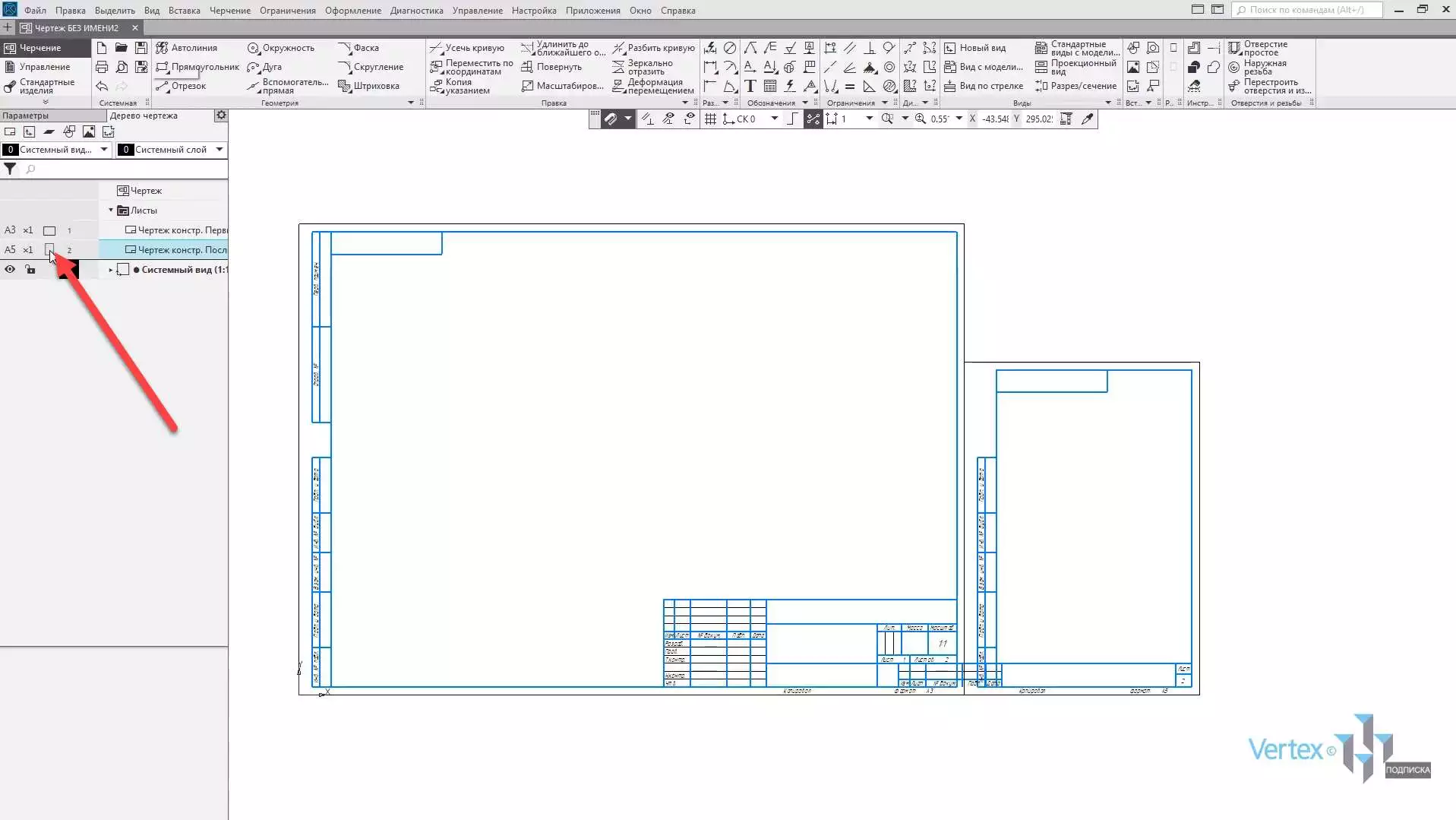
В случае, если необходимо удалить чертеж, можно выбрать вкладку Листы, раскрыть данную вкладку, далее нажать правой кнопкой мыши на ненужный лист и нажать Удалить.
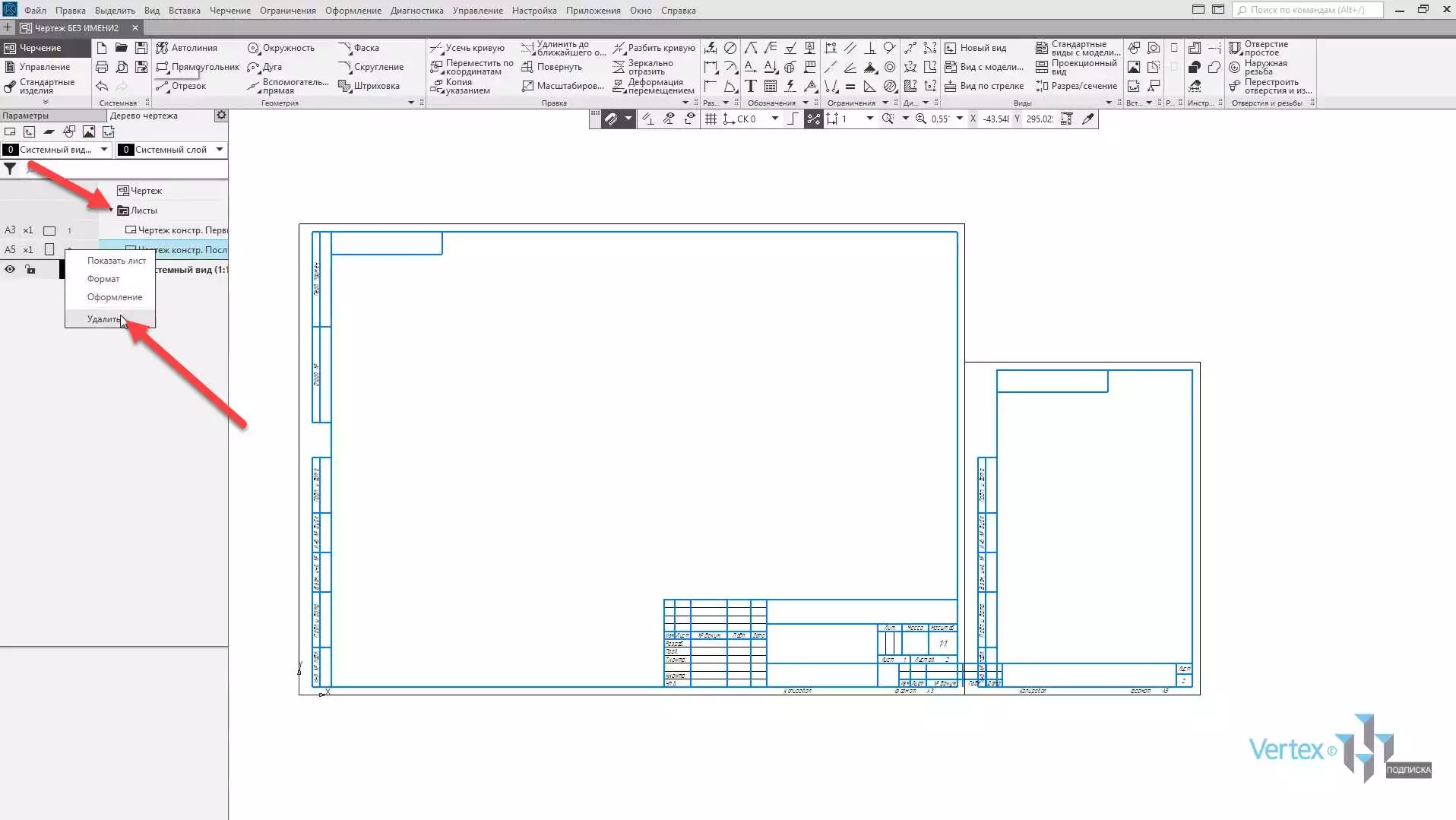
Для того, чтобы задать наименование и обозначение для чертежа, необходимо нажать правой кнопкой мыши на чертеж во вкладке Дерево чертежа и выбрать Свойства документа.
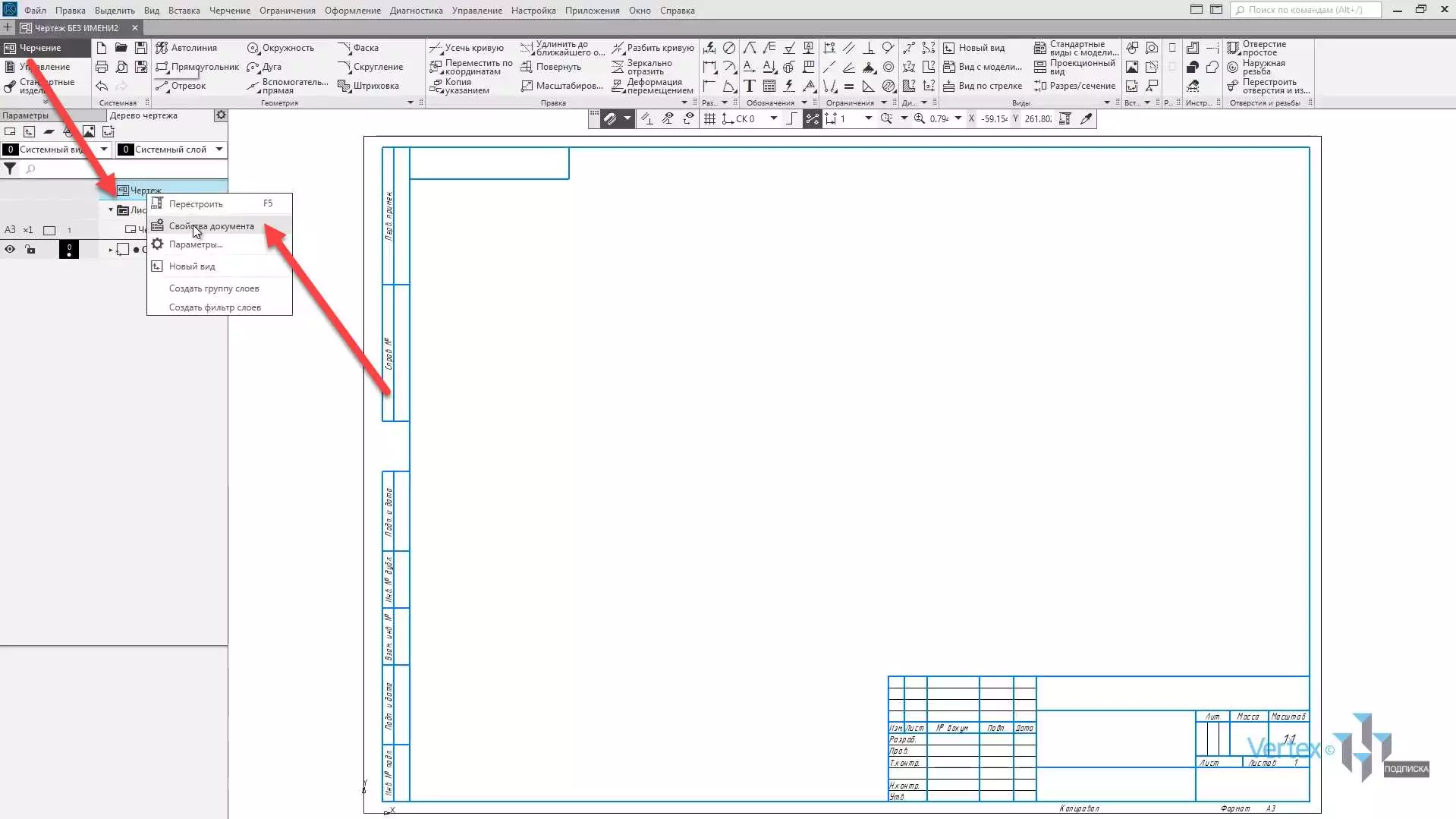
Здесь можно задать обозначение чертежа, наименование, задать массу для сборки или детали.
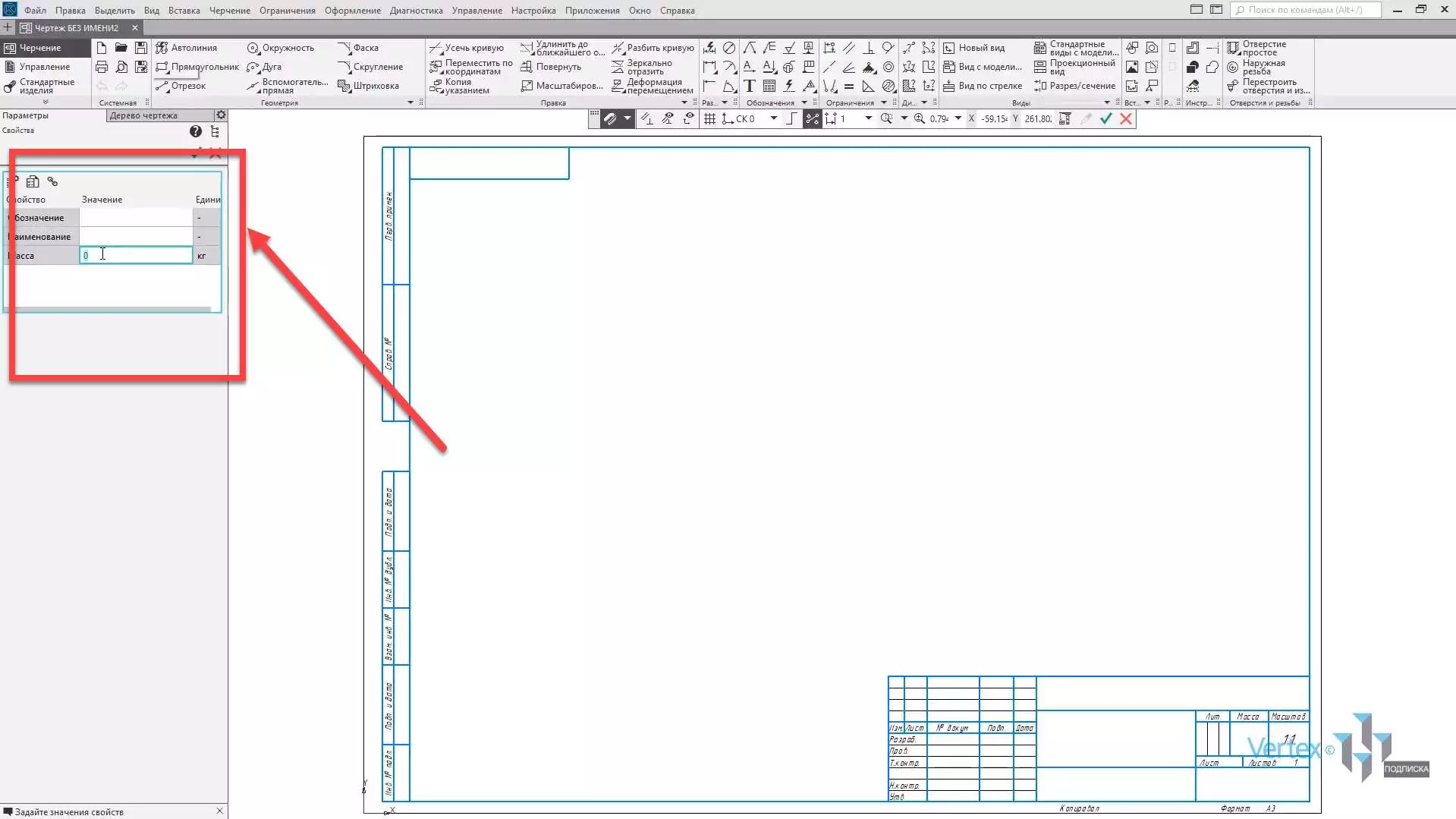
Для того, чтобы создать новый вид, необходимо в окне Дерево чертежа выбрать функции Новый вид.
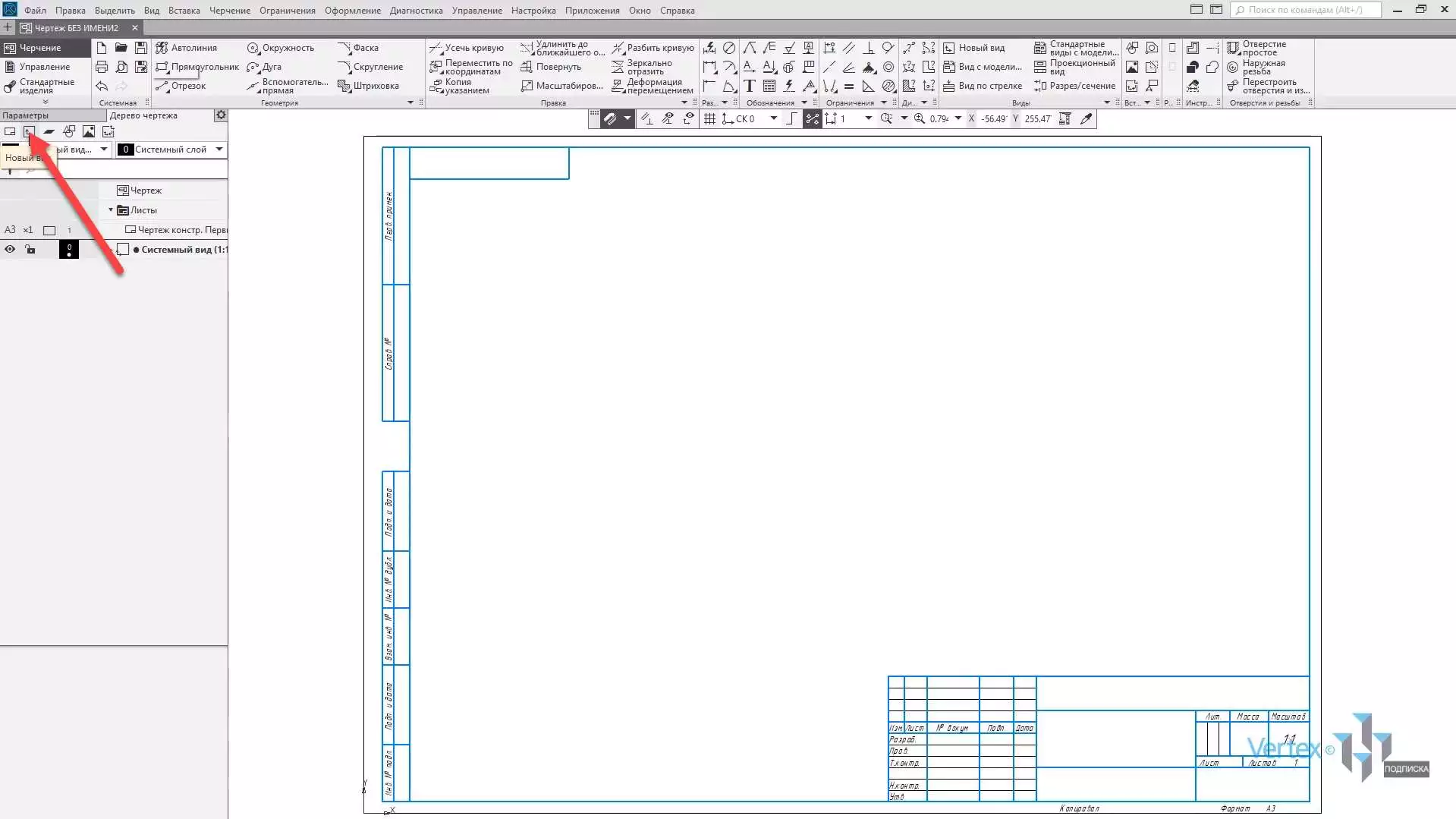
Здесь можно задавать угол поворота вида, задавать базовую точку для вида. Например, центр габаритного прямоугольника или контура, или начало координат вида. Можно задавать номер для вида, его имя, также можно изменять цвет и задавать масштаб. Можно выбрать из стандартных, или же можно задать свой, собственный.
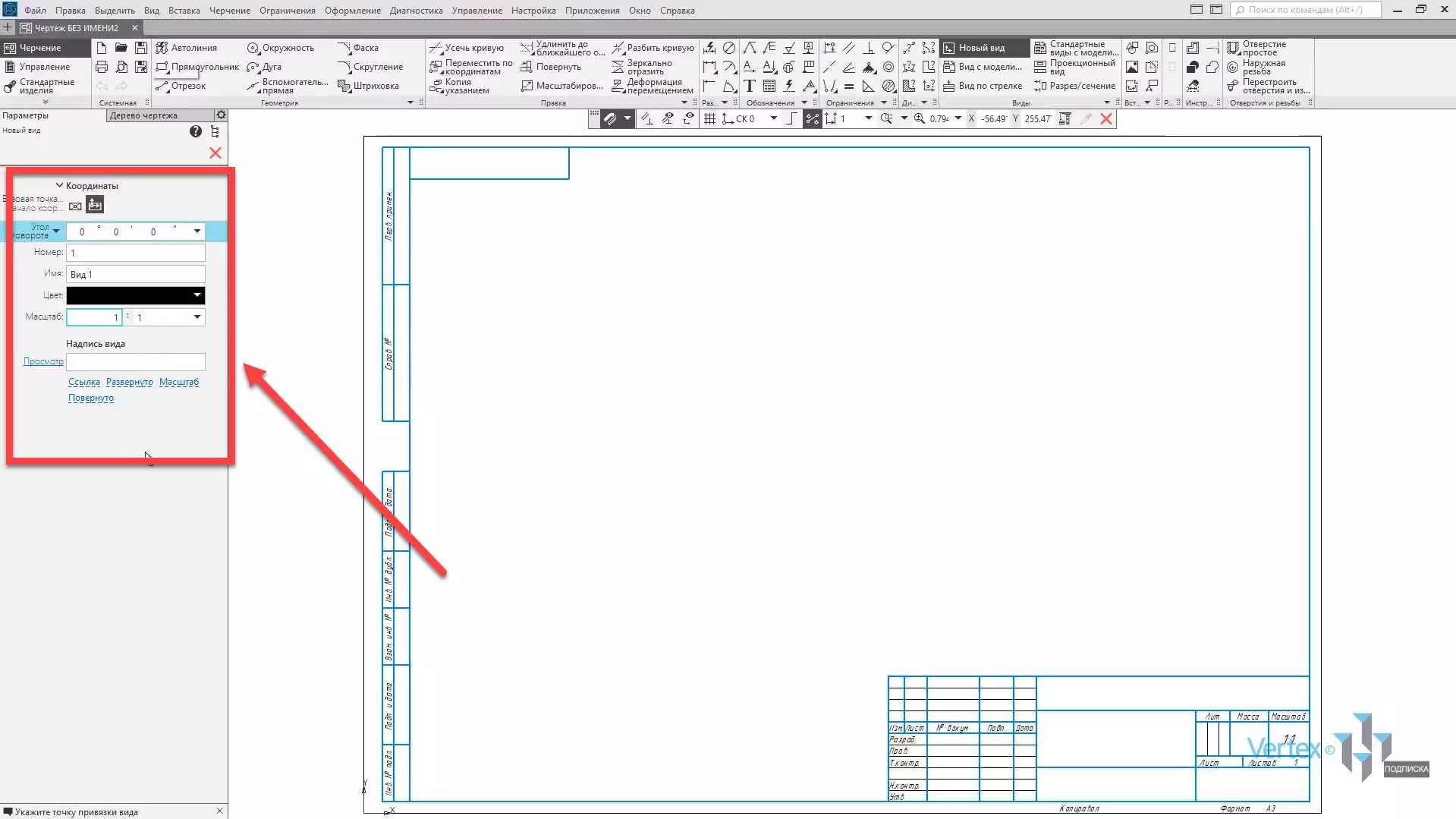
Создадим для примера произвольный вид. В окне Дерево чертежа можно увидеть данный вид.
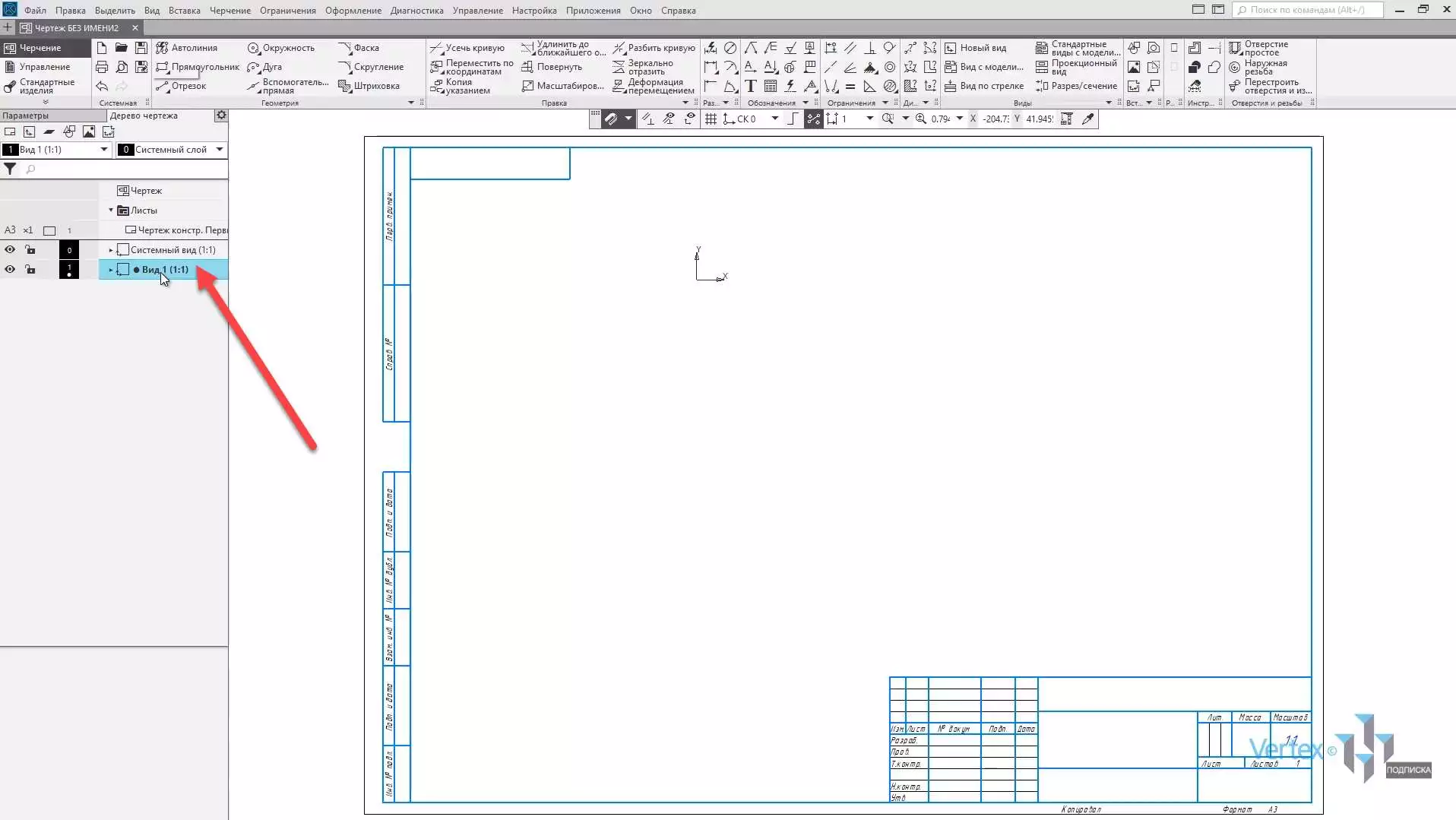
В случае, если необходимо изменить масштаб вида, необходимо нажать правой кнопкой мыши на вид, перейти в Масштаб и изменить на другой масштаб.
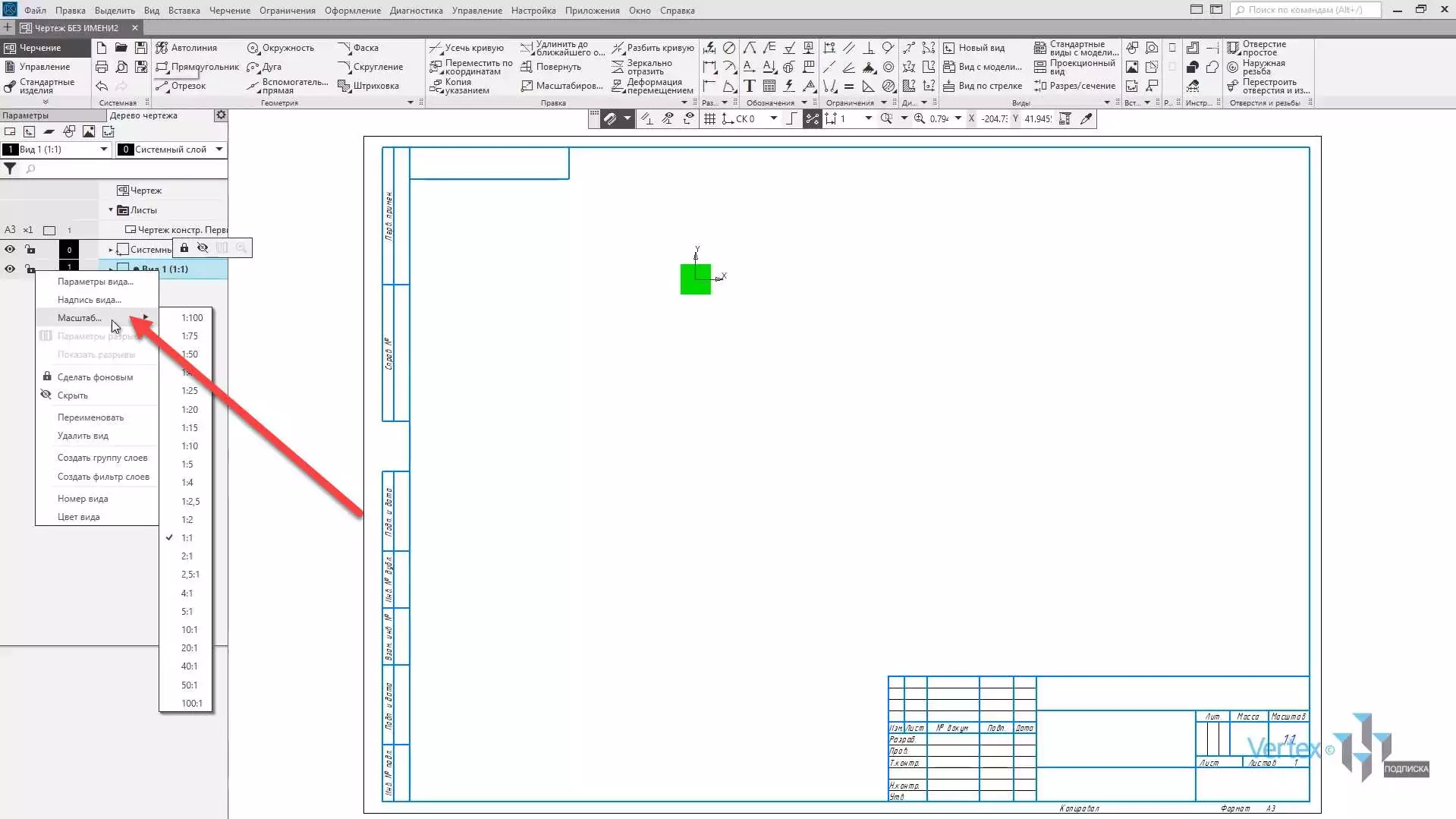
Также можно его переименовать или удалить.
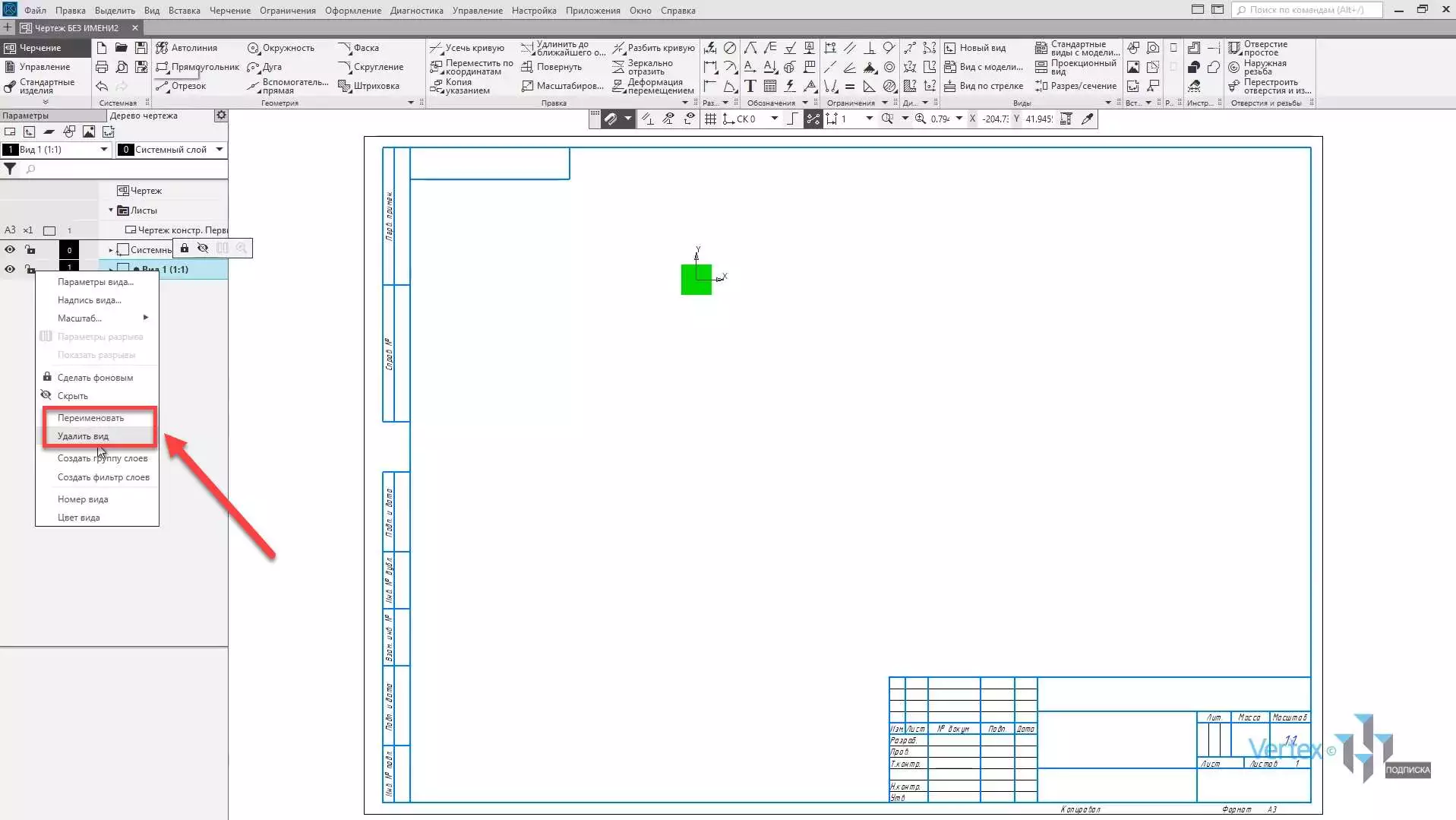
По умолчанию в системе всегда существует Системный вид. Его настройки не изменяются.
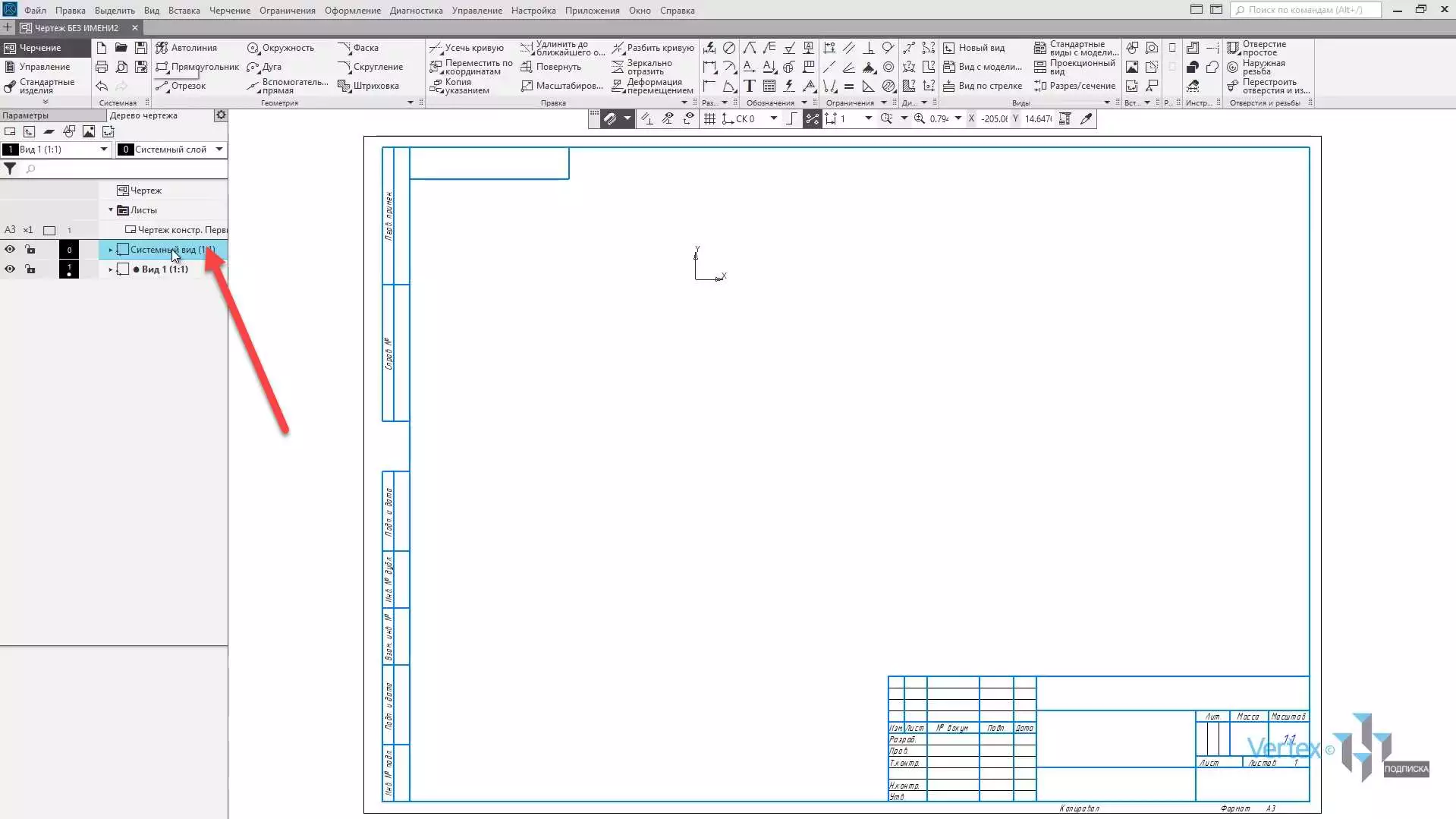
При работе с чертежами можно также создавать слои. Для этого необходимо в окне Дерево чертежа выбрать функцию Новый слой.
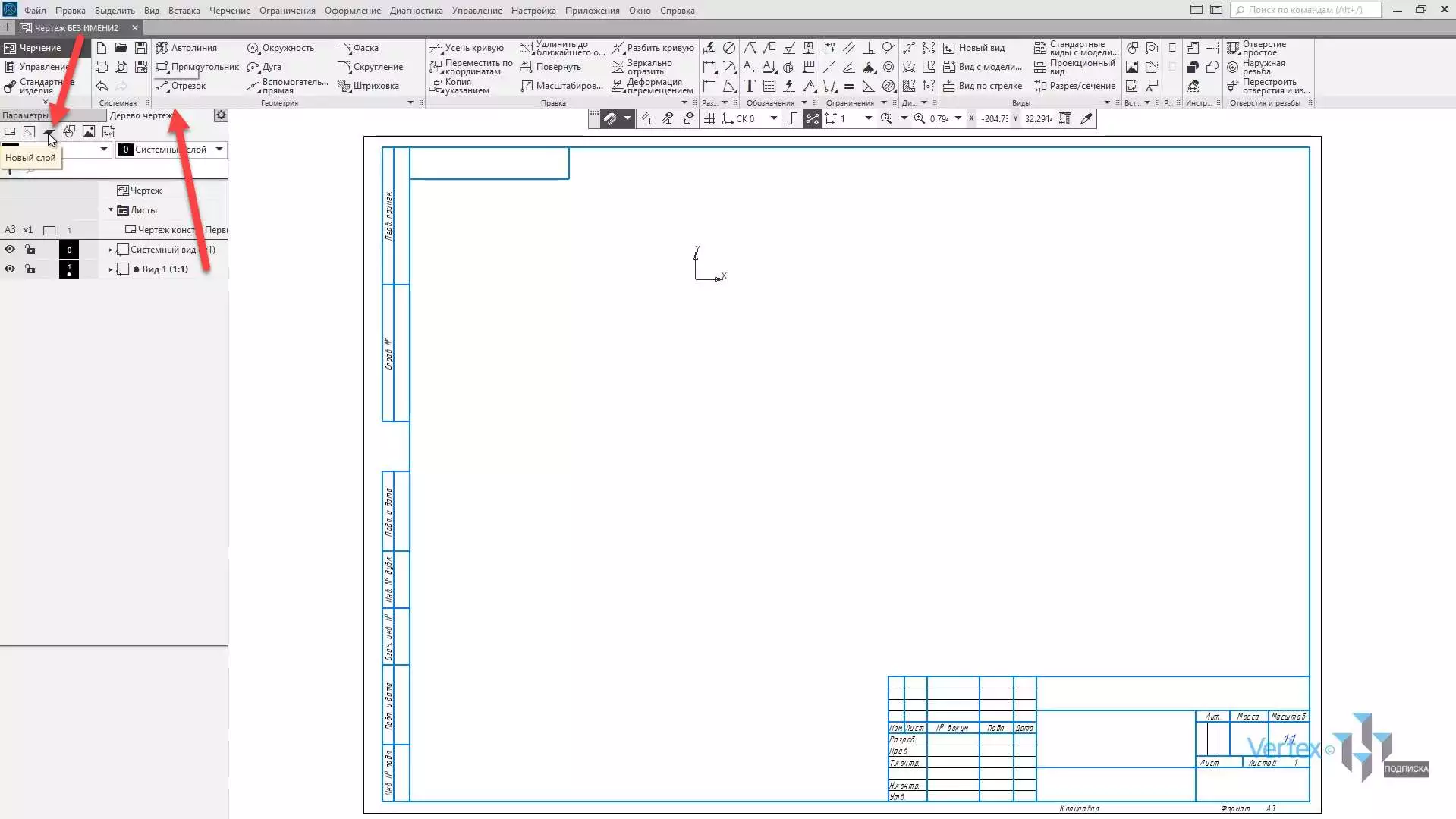
Создадим, для примера, два слоя. Первый слой и второй. Обратите внимание, что для того, чтобы посмотреть, в каком виде находится слои, необходимо раскрыть Дерево чертежа. В данном случае слои были добавлены в первый вид.
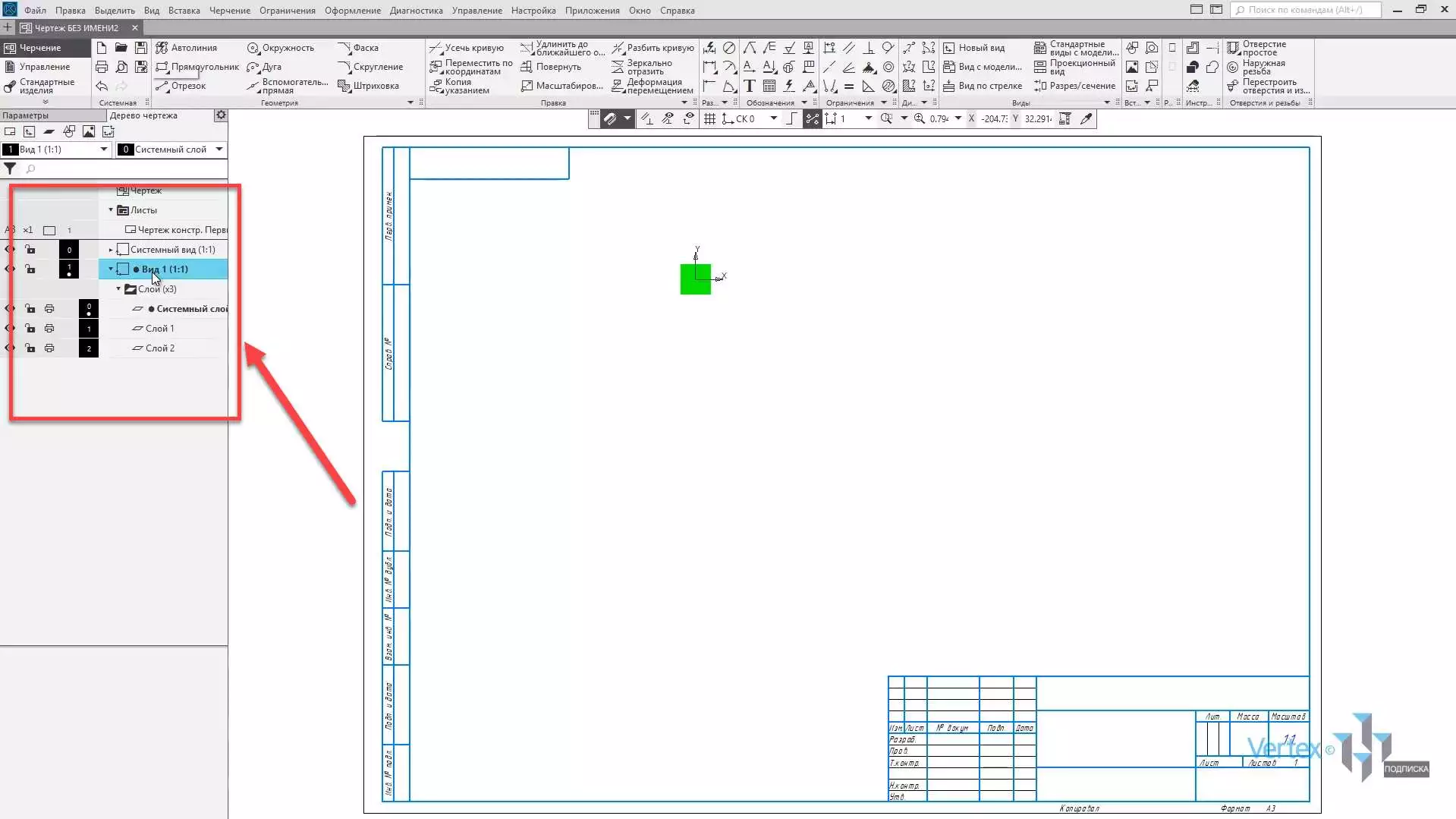
Для того, чтобы перейти в Слой, необходимо нажать правой кнопкой мыши и выбрать Сделать текущим.
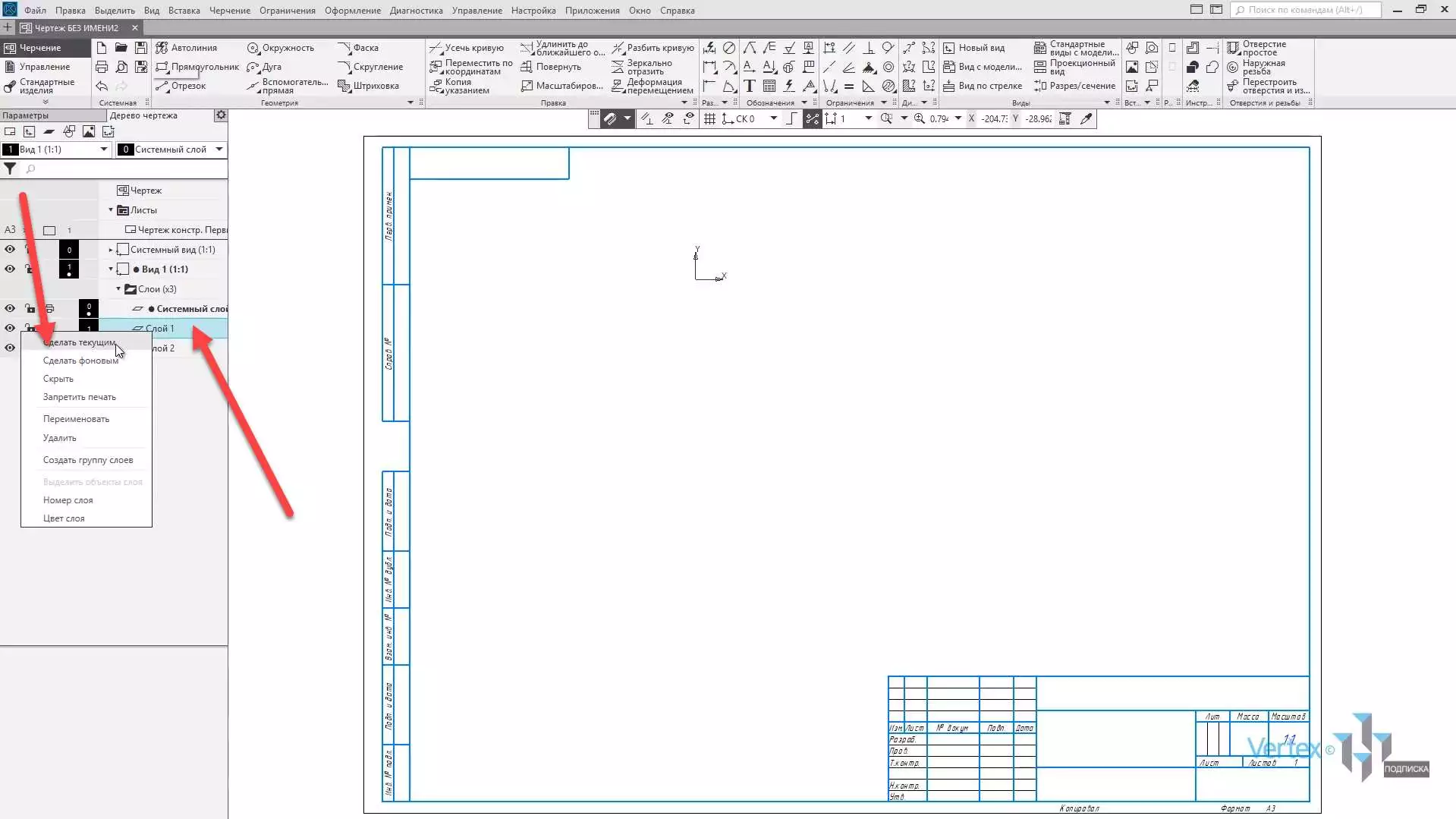
Для примера, начертим геометрический элемент. Например, окружность. Для первого слоя произвольно строим окружность.
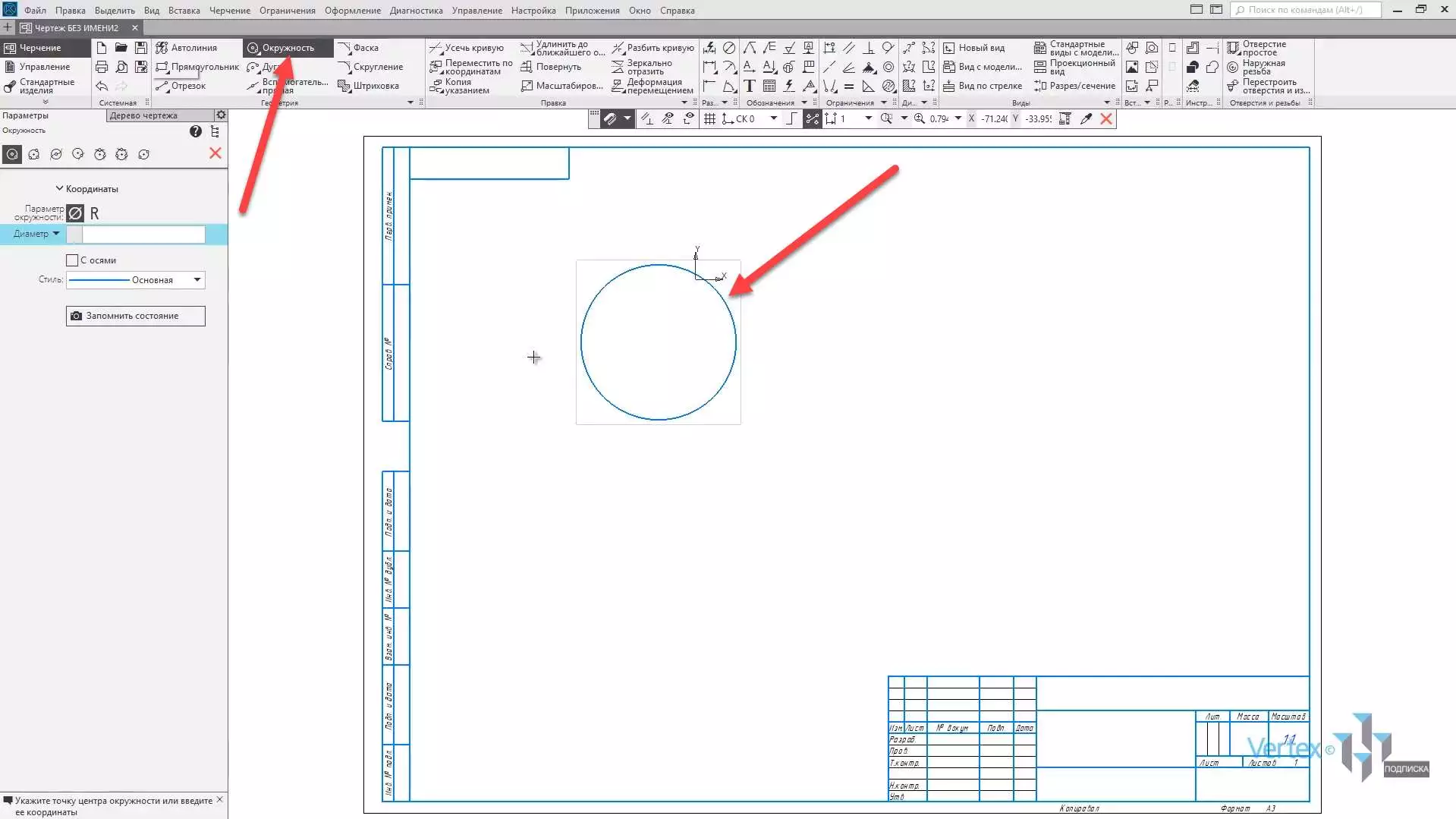
Закрываем окно параметров и создадим во втором слое еще один геометрический элемент. Для примера прямоугольник.
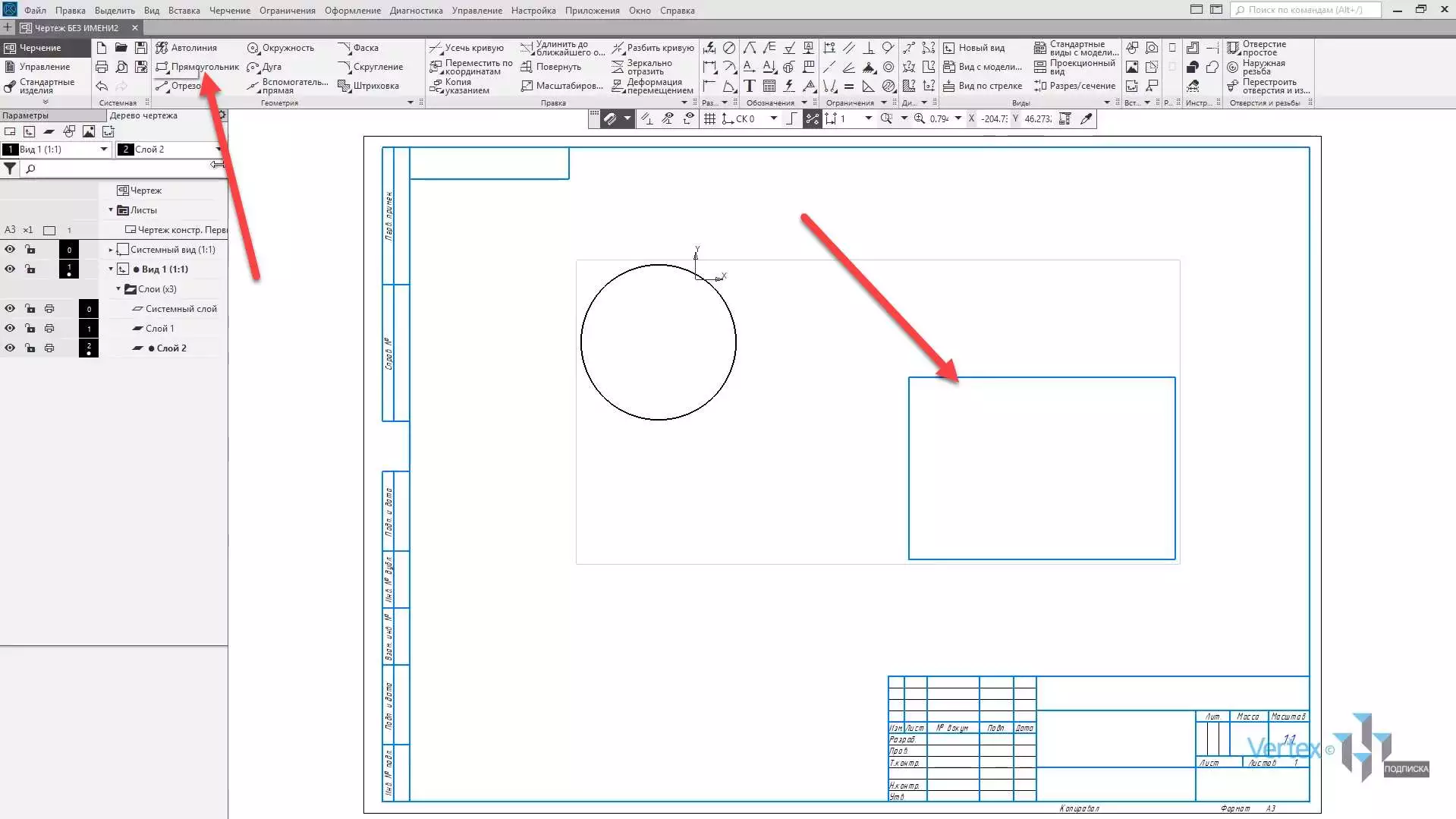
Таким образом, чтобы перейти и вернуться в обратный слой, необходимо выбрать еще раз Сделать текущим. Таким образом можно переключаться между слоями.
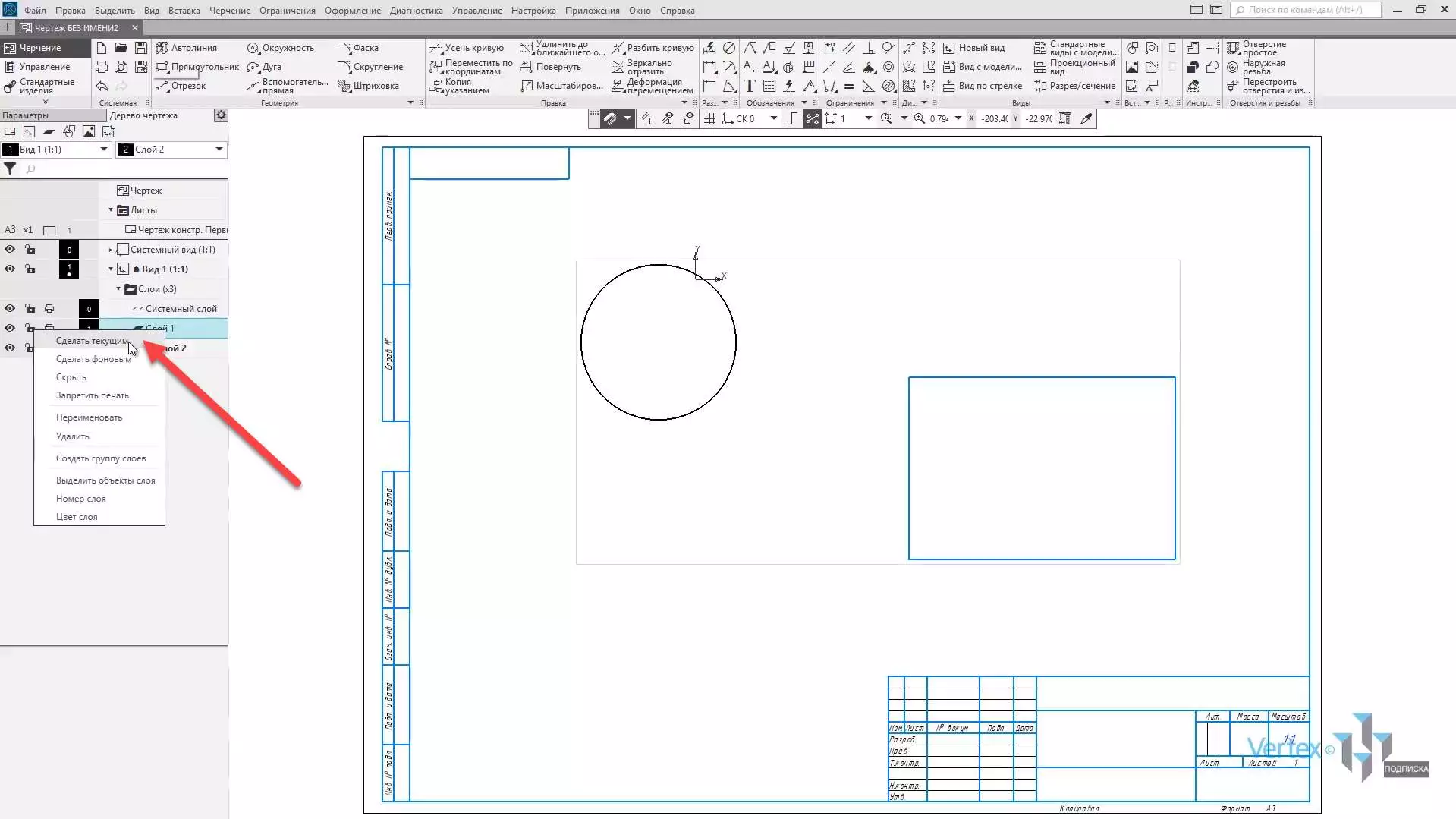
Если слой является неактивным, то он будет выделяться черным цветом.
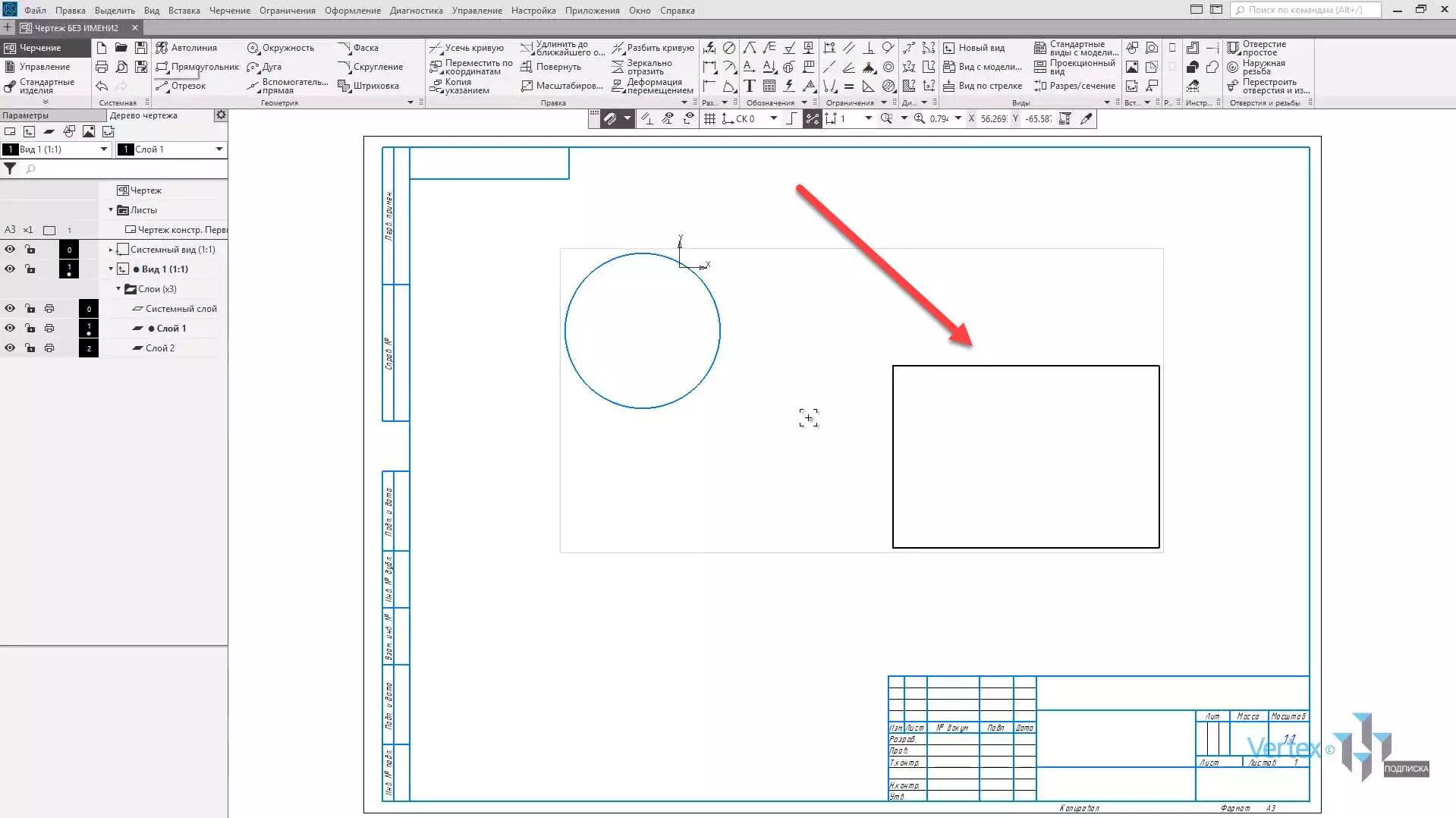
Для того, чтобы изменять параметры для слоев, нужно перейти в Системный слой. Для примера, перейдем в Системный слой и зададим параметры для слоев путем нажатия правой кнопки мыши. Здесь можно скрывать слои, задавать наименование, удалять, также задавать номер слоя и цвет.
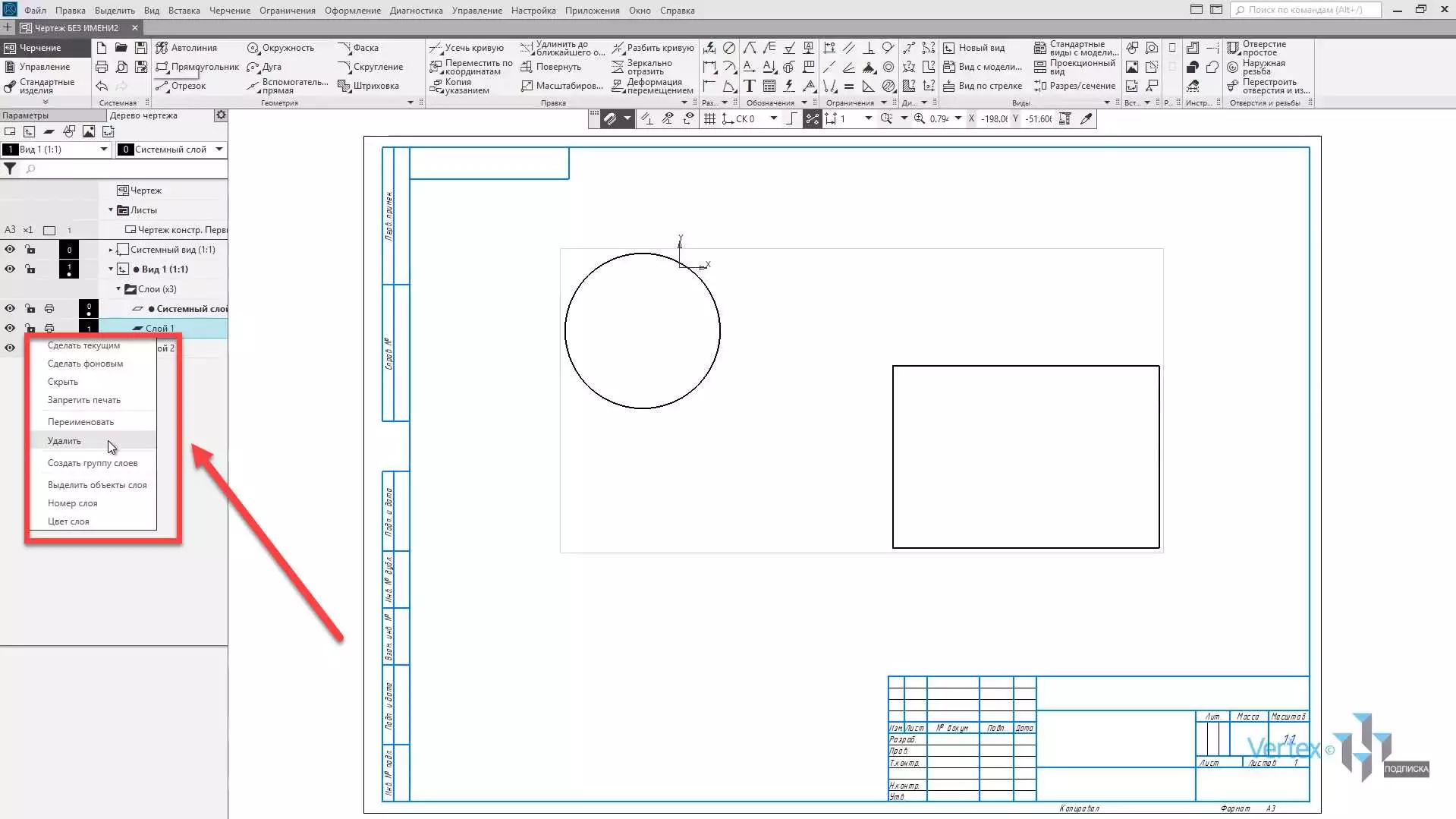
Изменим цвет для первого слоя, например, на Красный.
Также, в левой части чертежа можно делать слой невидимым.
Можно также задавать активность или не активность для слоя. В этом случае, если отключить функцию Активный, то уже никакие операции со слоем осуществить невозможно.
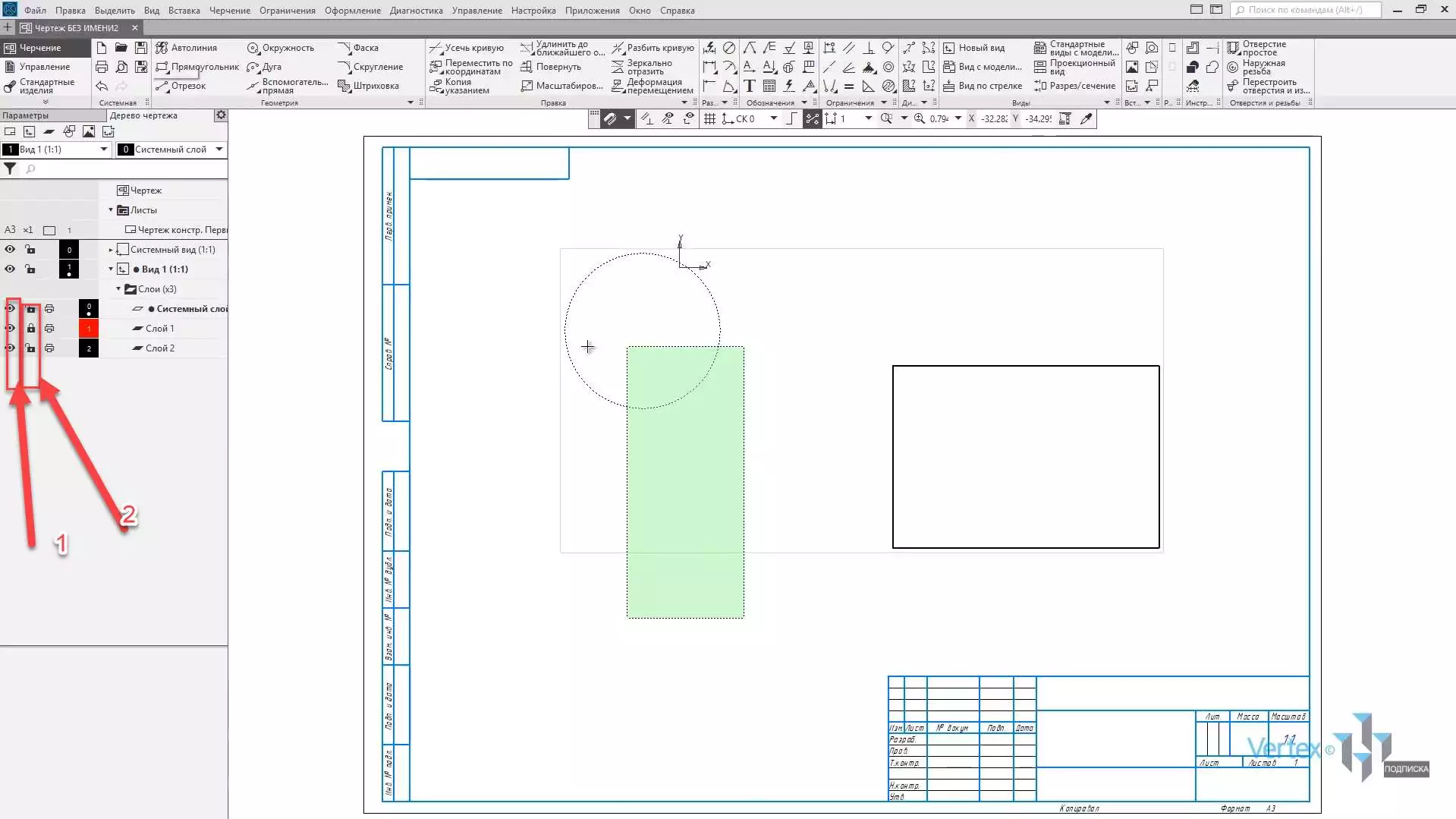
Для того, чтобы это отключить, нужно нажать на фоновый.
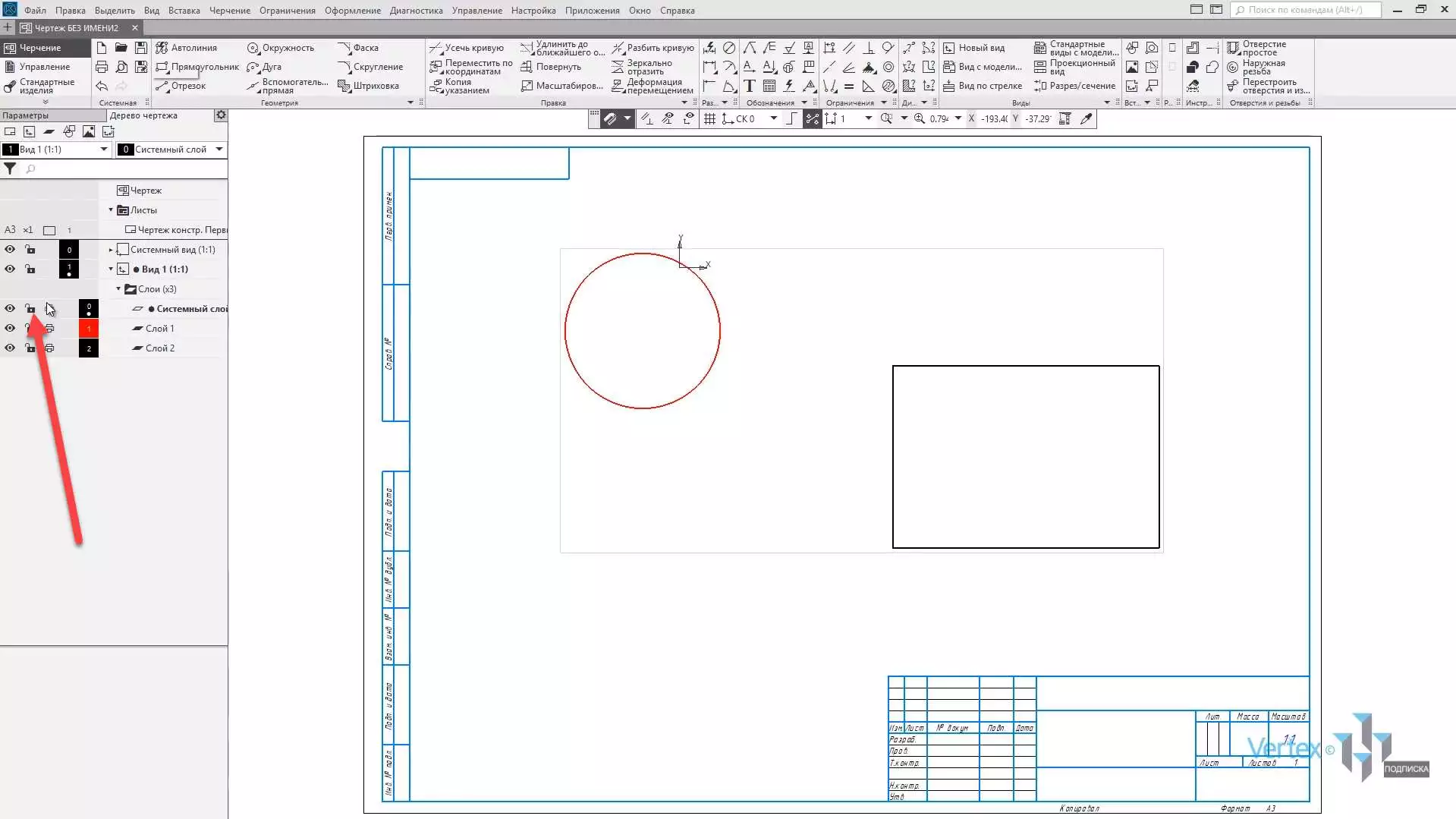
Также можно включать разрешение для печати. В случае, если необходимо наложить доступ к чертежу, в инструментах Дерево чертежа можно добавлять фрагменты, рисунки и изображения из вида другого чертежа.
Источник: autocad-lessons.com
Как сделать виды в компасе
В данном уроке речь пойдёт про то, как сделать виды в компасе. Естественно, как построить виды максимально просто и правильно, не теряя время на построения видов вручную.
ВНИЗУ СТРАНИЦЫ ВИДЕО, ЕСЛИ ОСТАНУТСЯ ВОПРОСЫ. Приятного просмотра
Как сделать виды в компасе
Создание любого чертежа в компасе начинается с построения необходимых видов. В тексте данного урока я буду вести речь только о видах, построенных по 3D модели. Первый шаг, который необходимо сделать, это настроить формат листа, о том, как это сделать, я писал в уроке «Рамки в компасе». Дальше нужно построить первый вид/виды нашей модели.
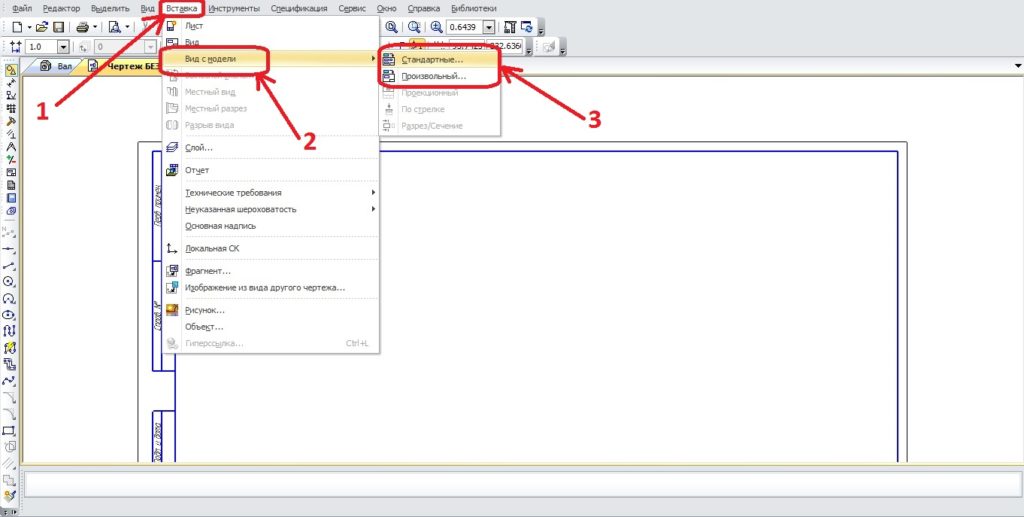
Вставка – вид с модели, далее выбираем стандартные или произвольный. Что это значит? Мне часто задают вопрос, как сделать 3 вида в компасе. Думаю, Вы уже догадались, что под словом «Стандартные», как раз и имеются в виду эти самые 3 вида – вид спереди, вид слева, вид сверху. Но, поскольку 3 вида нужны не так уж и часто, есть кнопка «Произвольный».
Предлагаю её нажать, чтобы объяснить дальнейшую логику действий. Следующим шагом программа предложит создать модель с открытой в компасе детали (если на данный момент открыта хоть какая-то 3D модель) или указать путь к модели. Думаю, с этим моментом разберётесь.
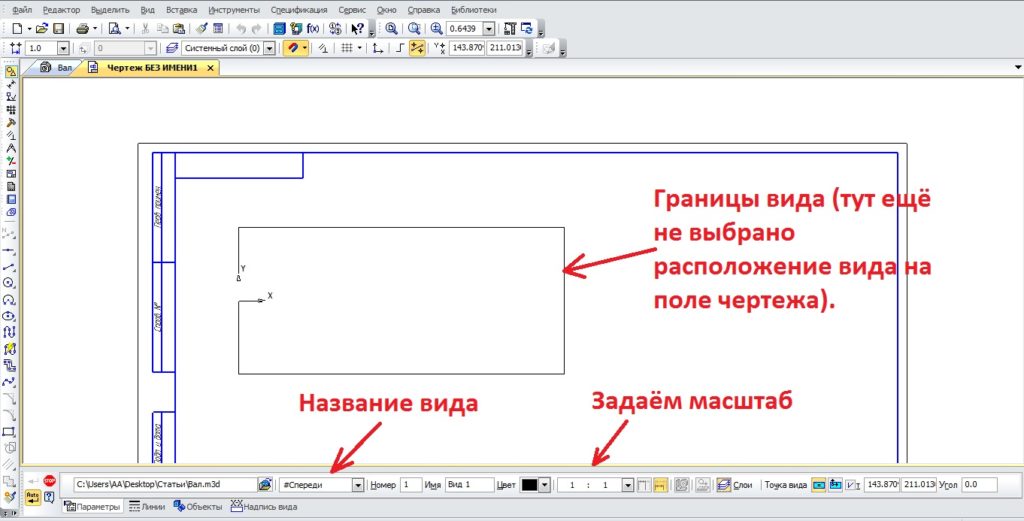
Выбираем расположение вида на листе, масштаб, и щелкаем левой кнопкой мыши в нужном месте расположения вида. Теперь отвечу на вопрос, как сделать вид сверху в компасе первым способом – на фото выше указано поле, где вписано название вида, если щёлкнуть по треугольнику справа от названия вида «Спереди» и открывшегося списка выбрать «Сверху», то мы получим вид сверху. Это первый способ, которой подходит только в том случаи, когда вид сверху будет единственным или главным видом. Далее по тексту расскажу второй, способ, который применяется гораздо чаще и подходит для любых ситуаций.
Как сделать вид сверху в компасе
Как построить проекционный вид правильным способом, расскажу на примере вида сверху. Для этого активируем раздел «Виды» в боковой панели.
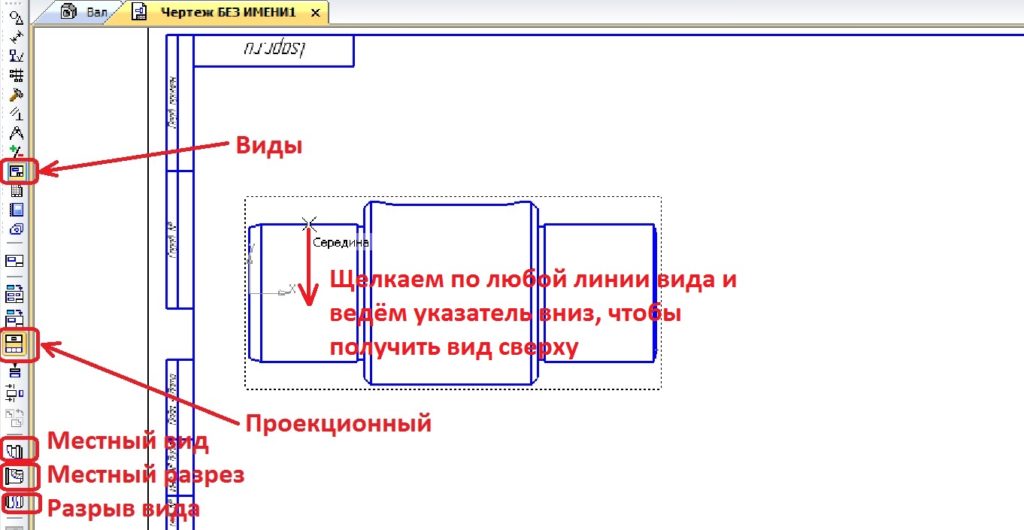
Выбираем проекционный вид. После этого тыкаем указателем в любое место на модели и ведём указатель в место, противоположное нужному виду. То есть, если нам нужен вид сверху, то ведём указатель вниз, если вид слева, то ведём указатель вправо. Иными словами, указателем задаём направление взгляда.
На вопрос, как сделать вид слева в компасе, ответ аналогичный – проекционный вид, щелкаем по линии вида, двигаем указатель вправо. Единственное, на что нужно обратить внимание – вид должен быть активным, то есть, выделен синими линиями.
Как сделать разрез вида в компасе
Чтобы сделать разрез вида в компасе, нужно выбрать команду «Местный разрез», на фото выше она обозначена. Тут есть два нюанса: 1) На чертеже должно присутствовать два вида, так как на втором виде нужно будет указать до куда проводить разрез. 2) Нужно задать область сечения.
Я обычно это делаю с помощью команды «Сплайн», которая находится в разделе геометрии, и саму область делаю вспомогательными линиями и обязательно замкнутым контуром. Звучит сложно? Смотрите картинку ниже.

Это самый простой способ разреза вида в компасе. Более подробно и интересно, я об разрезах писал в уроке «Разрез на чертеже в компасе», там много интересной информации и тонкостей, которые позволят Вам делать сечения не только деталей, но и сборок.
В данном уроке хотелось бы поднять ещё два вопроса: 1) Как сделать местный вид в компасе, 2) Как в компасе сделать разрыв вида.
Обе этих команды находятся в разделе «Виды», на картинках выше я показывал их точное расположение. В обоих случаях, чтобы успешно выполнить операцию местного вида или разрыва вида в компасе, вид должен быть активным. Для местного вида также требуется замкнутый контур, как и для разреза, который, в данном случаи, я рекомендую делать также сплайном, но стиль линии выбирать для линии обрыва или тонкие. В случае с разрывом вида, программа предложит разорвать вид посередине и сразу предложит границы разрыва, которые можно передвигать.

Тут же можно задать и угол разрыва, и зазор и тип. Для разрыва вида и для создания местного вида второй вид чертежа не требуется.
На сегодня всё, спасибо за внимание! Пробуйте, задавайте вопросы, смотрите видео ниже!
Источник: lsapr.ru